Windows Optimizer – A 10 leghasznosabb eszköz 2024-ben
10 perc olvas
Frissítve
Olvassa el közzétételi oldalunkat, hogy megtudja, hogyan segítheti az MSPowerusert a szerkesztői csapat fenntartásában Tovább
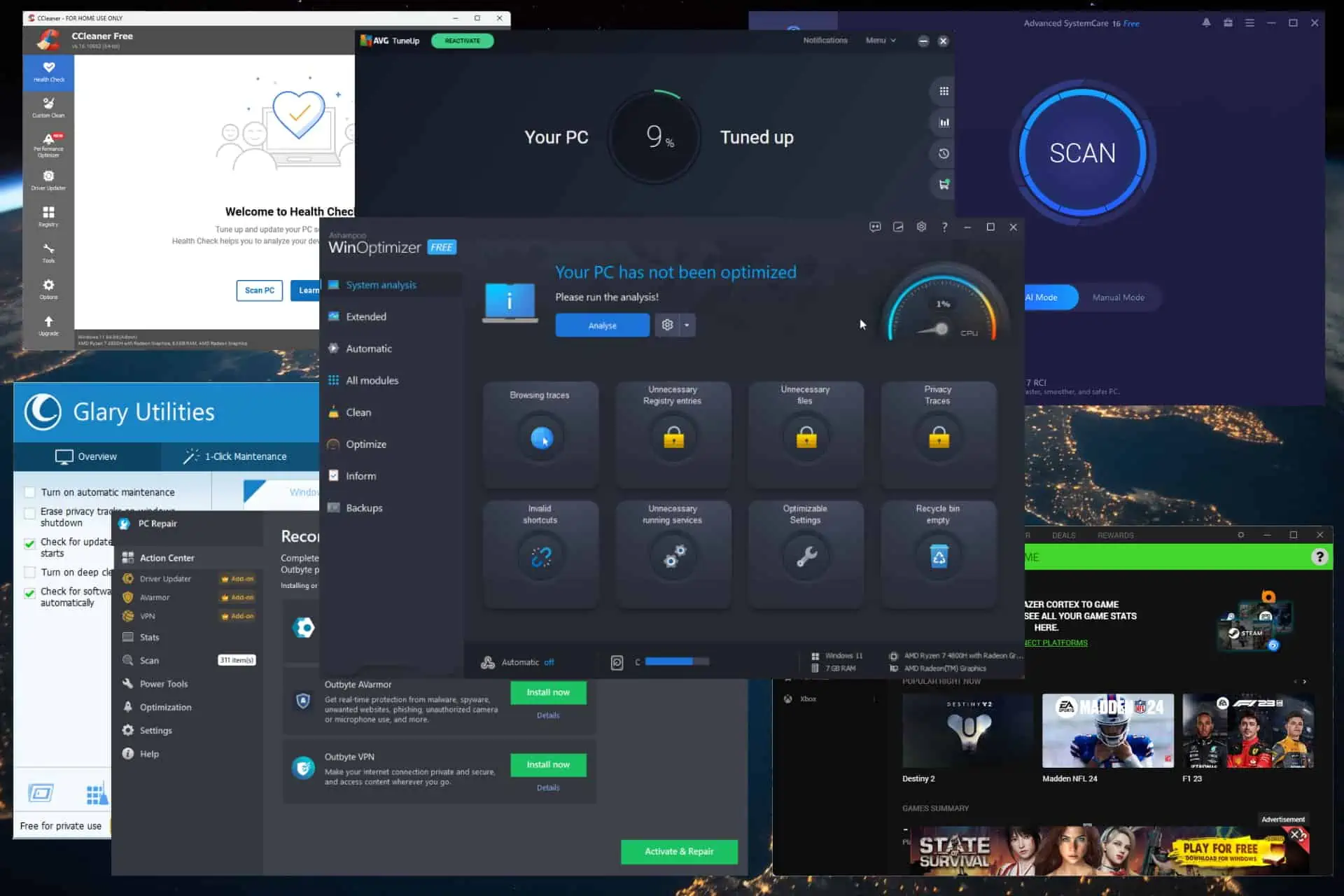
A megfelelő Windows-optimalizáló megtalálása a rendszeréhez sok időt vehet igénybe a számos rendelkezésre álló lehetőség miatt.
Több mint 20 szoftverlehetőséget teszteltem, hogy egyszerűsítsem a választási folyamatot, és összeállítottam ezt a listát az összes következtetésemmel. További részletekért olvasson tovább.
A legjobb Windows optimalizáló
1. Fortect
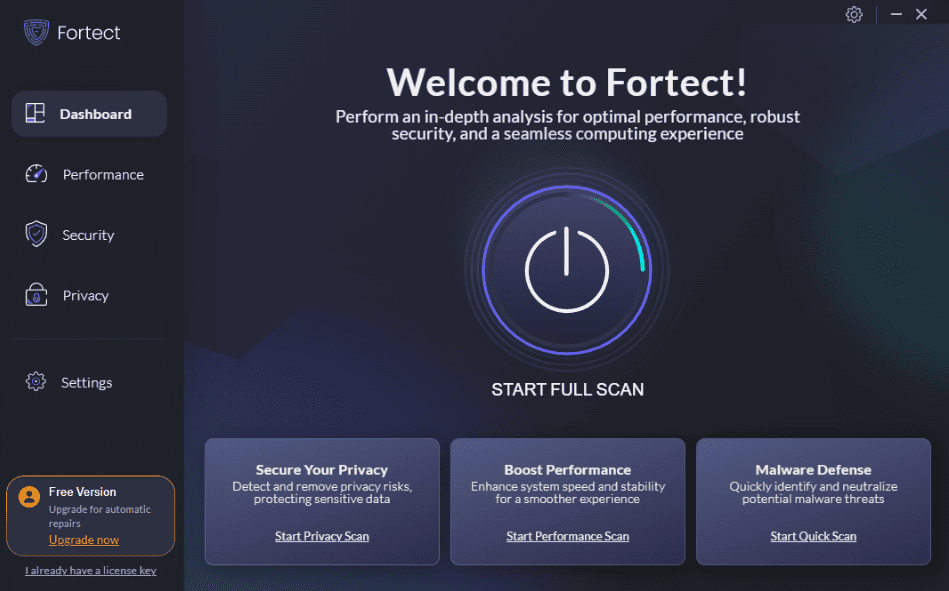
A Fortect a legjobb Windows-optimalizáló, amely a teljesítmény, a biztonság és az adatvédelmi funkciók széles skáláját kínálja.
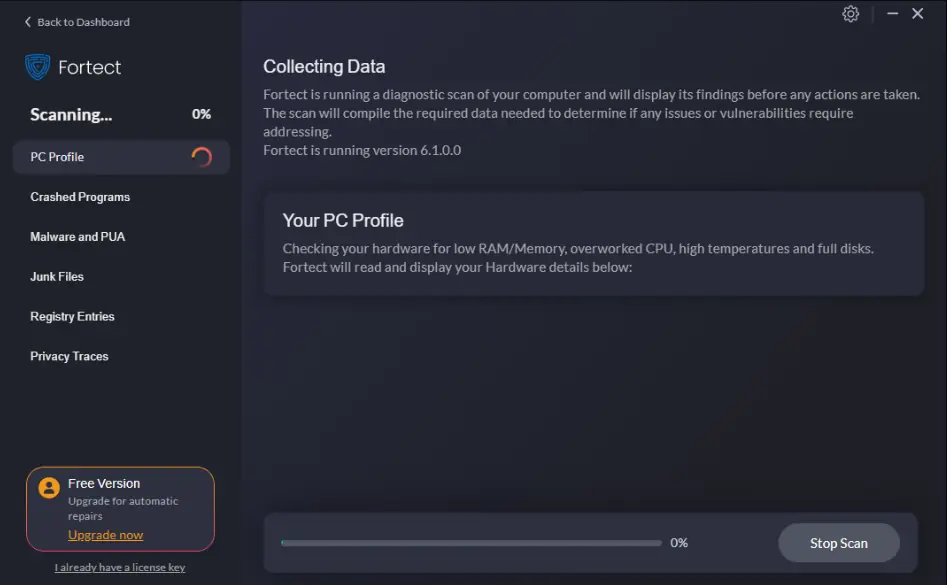
Amikor elindítja a szoftvert, az alkalmazás automatikusan átvizsgálja Windows PC-jét, azonosítva minden szükséges információt.
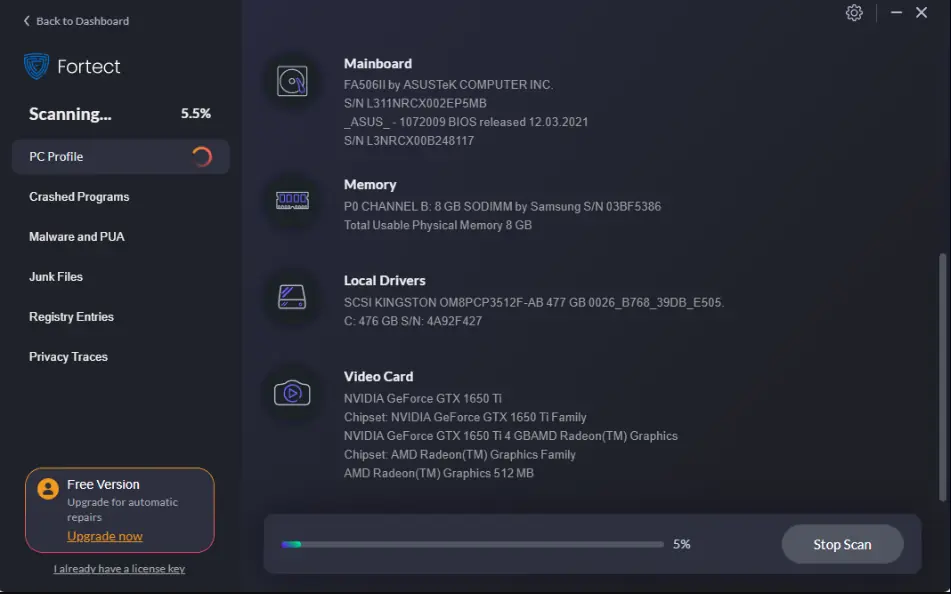
A Fortect megkezdi az optimalizálási vizsgálatot a számítógép hardverével. Az információk a részletekkel együtt jelennek meg, biztosítva, hogy mindig tudja, milyen konfigurációt használ.

A szoftver automatikusan azonosítja az elmúlt hónapban meghibásodott Windows-alkalmazásokat, és lehetőségeket kínál ezek megtekintésére és javítására.
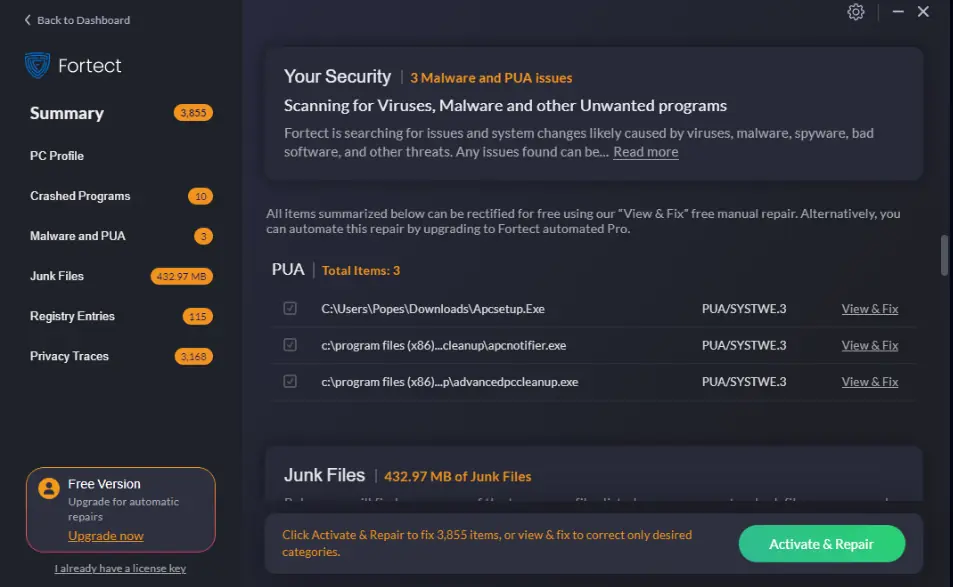
Mivel a rosszindulatú programok nagymértékben befolyásolhatják az eszköz optimalizálását, a Fortect megvizsgálja és azonosítja azokat.
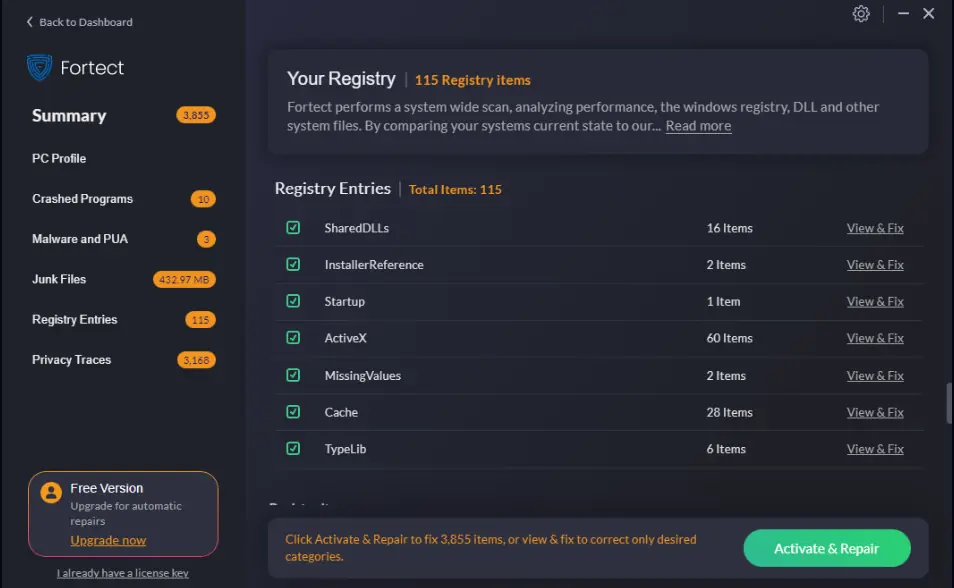
A Fortect azonosítja a sérült rendszerleíró bejegyzéseket is, és lecseréli azokat eredeti fájlokra.
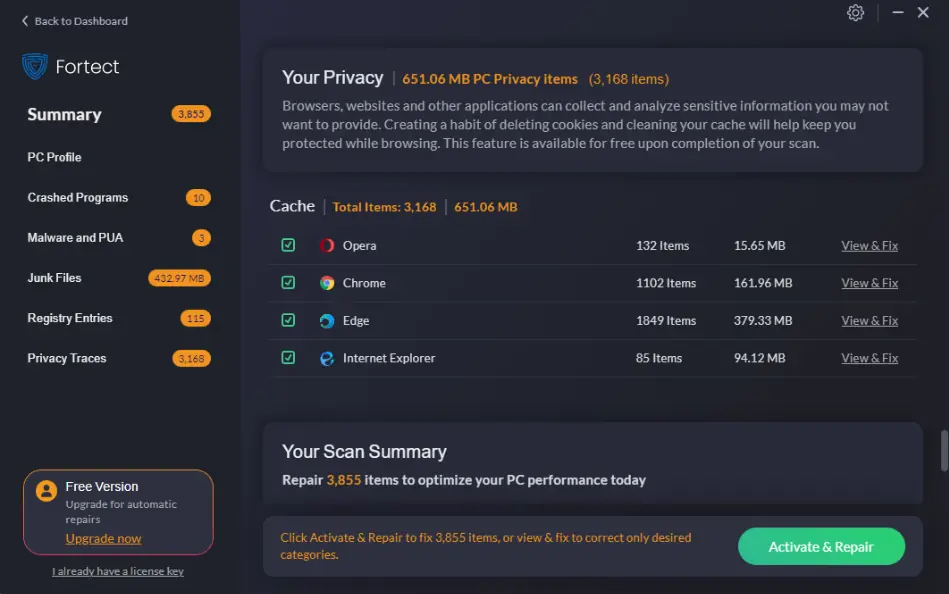
Ezenkívül átvizsgálja az összes adatvédelmi beállítást, és feltárja az egyes böngészők által tárolt adatokat. Minden bejegyzést külön-külön áttekinthet, vagy mindegyiket javíthatja.
Érvek
- A szkennelési folyamat hatékony és gyors
- Néhány csodálatos adatvédelmi funkciót tartalmaz
- Indítási elemek kezelésére használható
- A felület jól megtervezett és könnyen navigálható
- Automatikusan megvizsgálja és megoldja a talált problémákat
Hátrányok
- Néhány jelentés rossz ügyfélszolgálati szolgáltatásokról
- Az összes probléma egyidejű megoldásához licencre lesz szüksége
2. Iolo System Mechanic Ultimate Defense
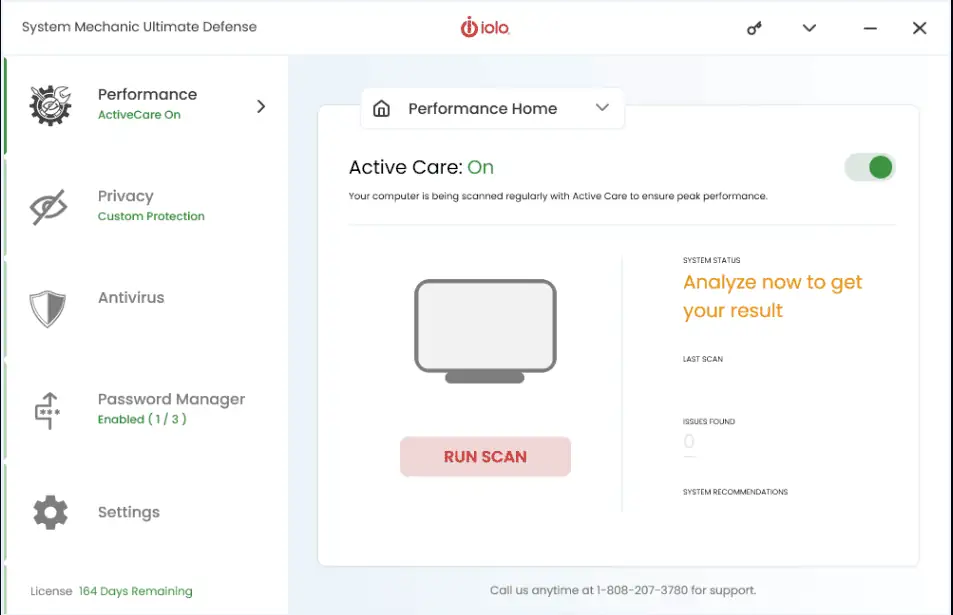
Az Iolo System Mechanic egy csodálatos Windows-optimalizáló szoftver, amely csökkentheti az eszköz módosítására fordított időt.
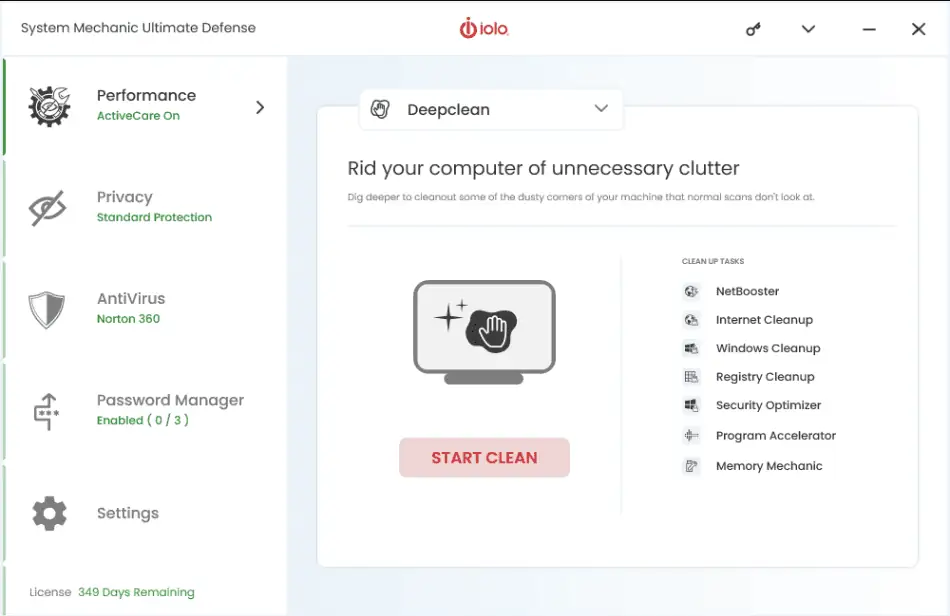
Ez a hatékony alkalmazás számos hasznos eszközt tartalmaz, amelyek lefedik a számítógép összes követelményét, beleértve az internetes tisztítást, az operációs rendszer tisztítását, a rendszerleíró adatbázis tisztítását, a biztonsági optimalizálót stb.
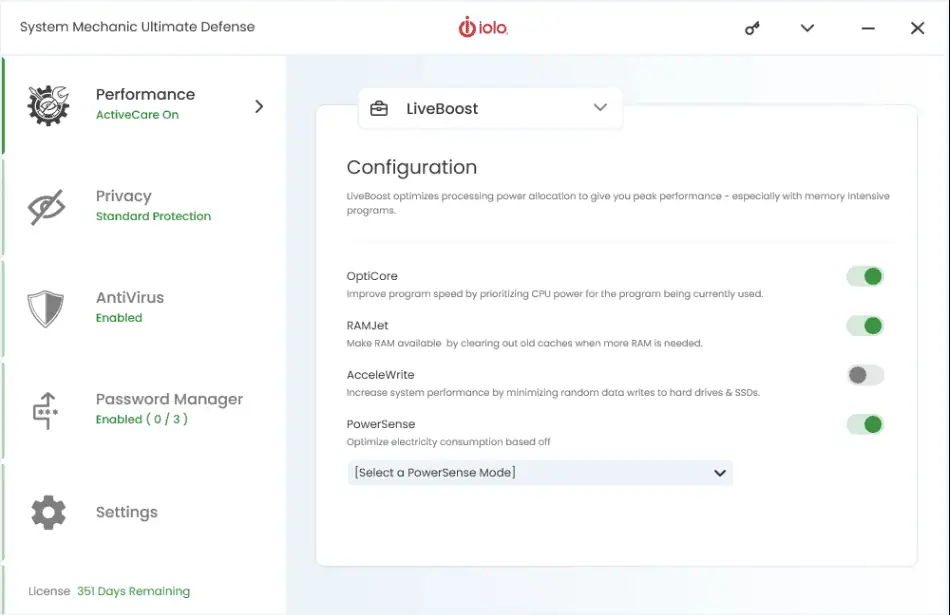
A LiveBoost funkció növelheti a rendszer teljesítményét azáltal, hogy módosítja, hogyan használja eszköze erőforrásait.
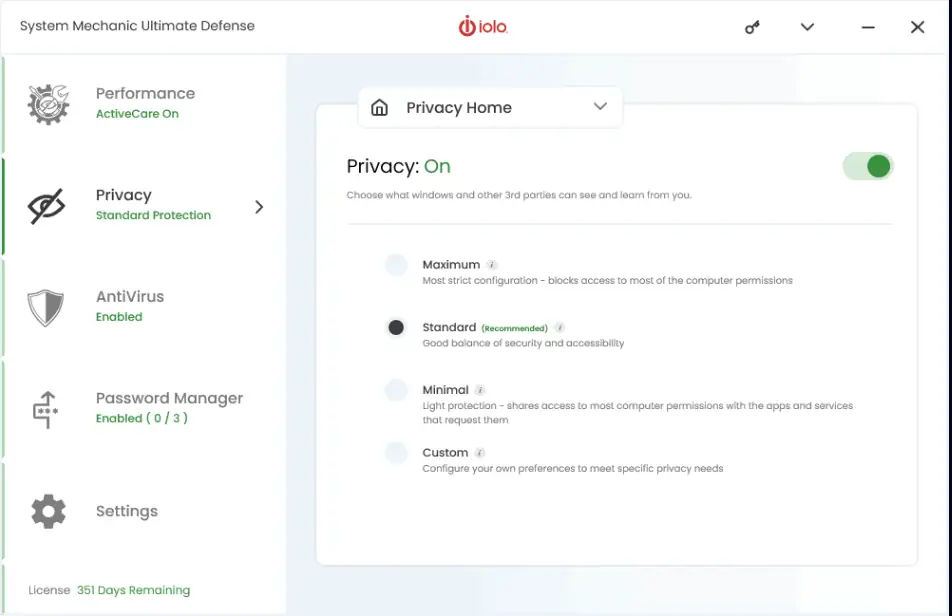
Az adatvédelmi funkciók védik az Ön adatait és személyes adatait harmadik felektől. Ez az eszköz könnyen kezelhető a védelmi szint növelésére vagy csökkentésére.
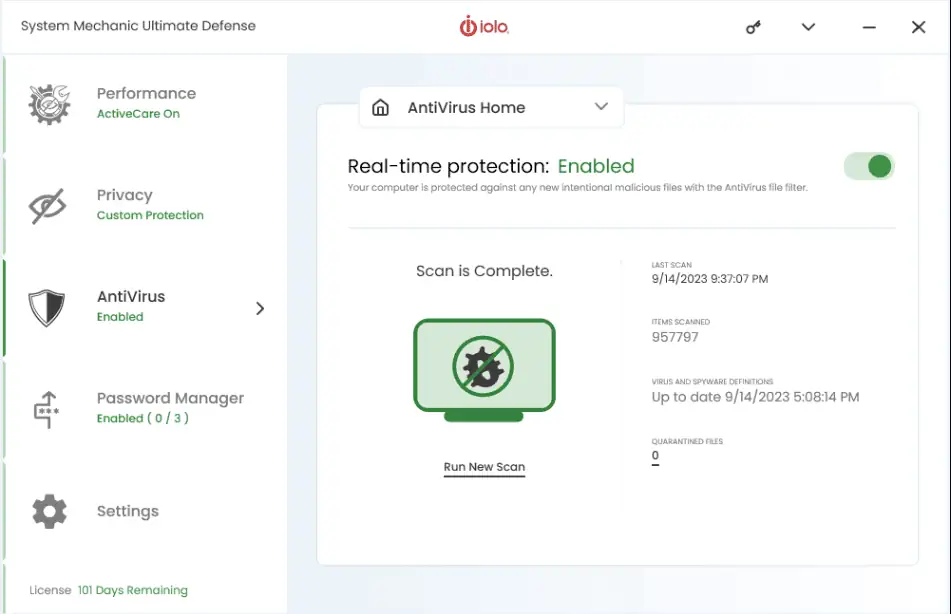
A Víruskereső rész tökéletesen kapcsolódik az Ön által előnyben részesített szolgáltatáshoz, még akkor is, ha nem nyújt tényleges víruskereső funkciót.
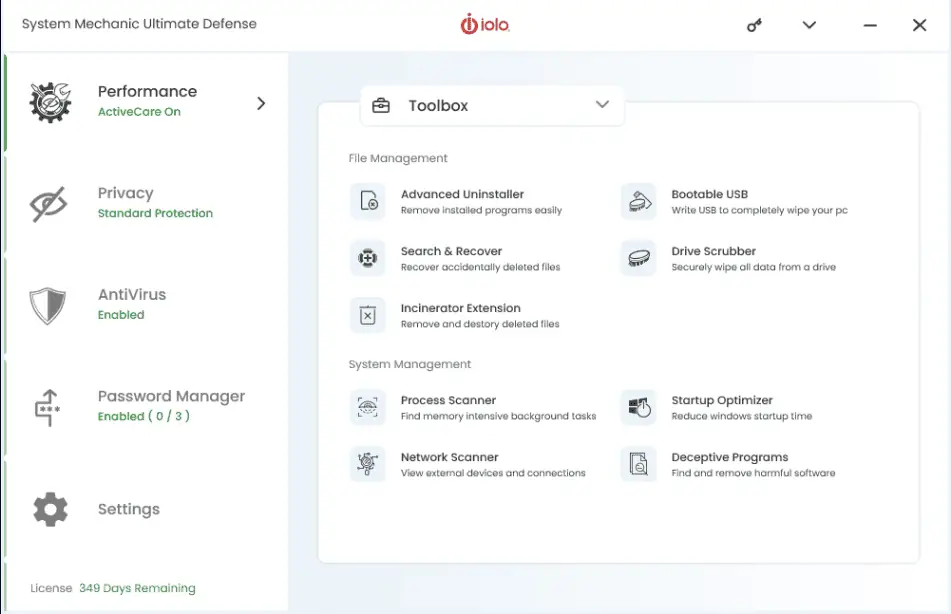
Az Eszköztár még több testreszabási és optimalizálási lehetőséget tartalmaz. Ezek közé tartozik az eltávolító, a meghajtó súroló, a bővítő égető stb.
Érvek
- Optimalizálási eszközök széles választéka
- Hasznos alkalmazásokat tartalmaz, mint például a fájlmegsemmisítő, a meghajtótisztító és az alkalmazáseltávolító
- A felület modern és könnyen navigálható
Hátrányok
- A szoftver ingyenes verziója nem olyan erős
- Korlátozott optimalizáló hatás
Szerezze be az iolo System Mechanic Ultimate Defense terméket
3. Ashampoo WinOptimizer
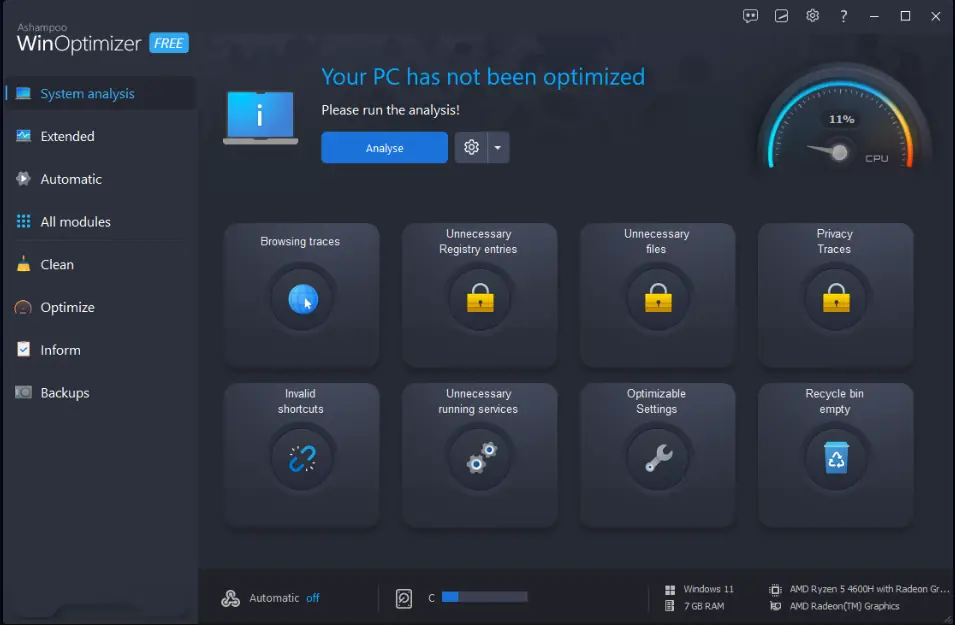
Az Ashampoo WinOptimizer egy hatékony alkalmazás, amely a jobb teljesítmény és stabilitás érdekében a számítógép minden aspektusát optimalizálja.
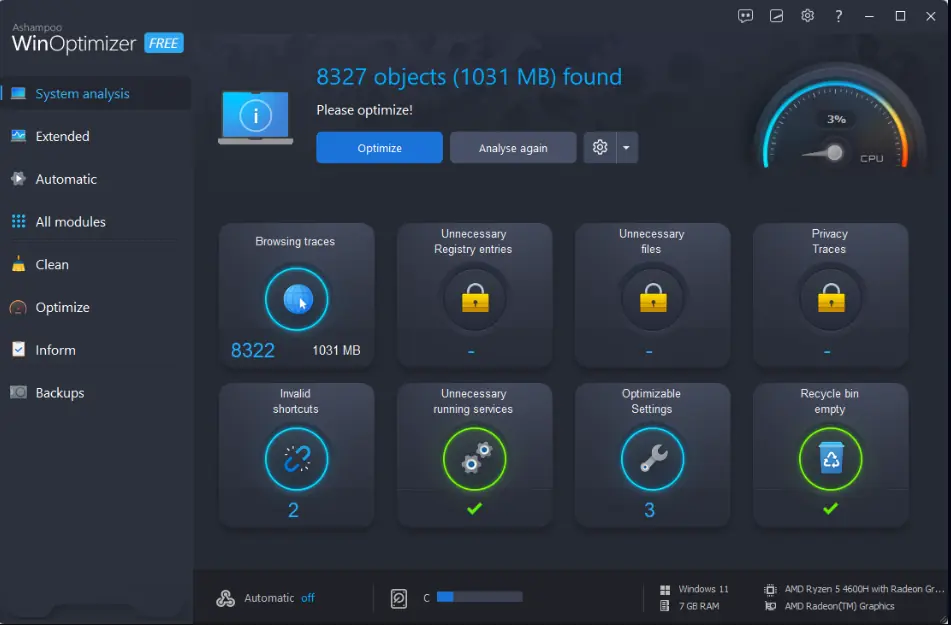
A szoftver néhány percen belül teljes jelentést készít a rendszer állapotáról.
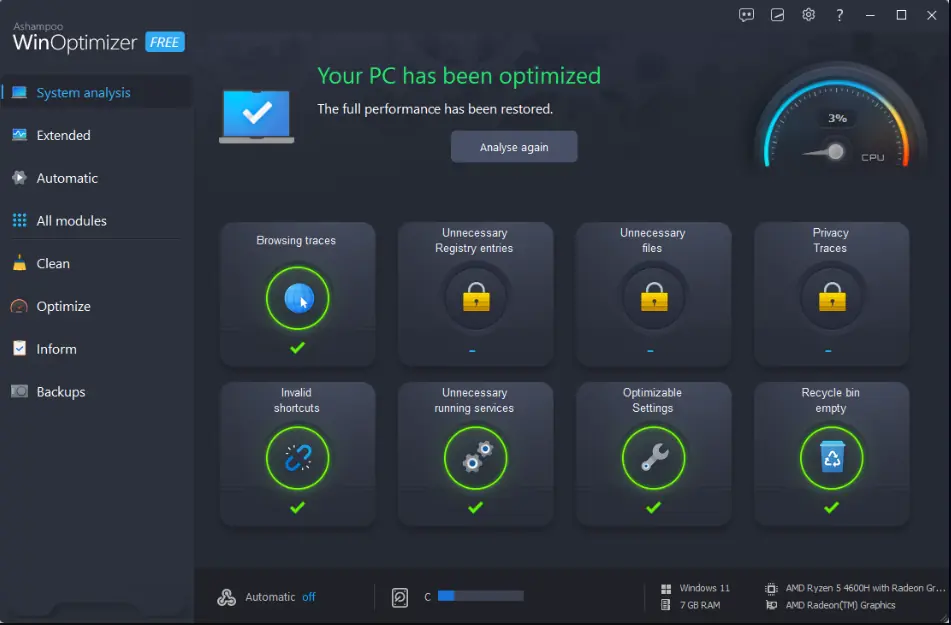
Meghatározta a lehetséges optimalizációkat; amint fentebb látható, mindegyiket sikeresen alkalmaztuk.
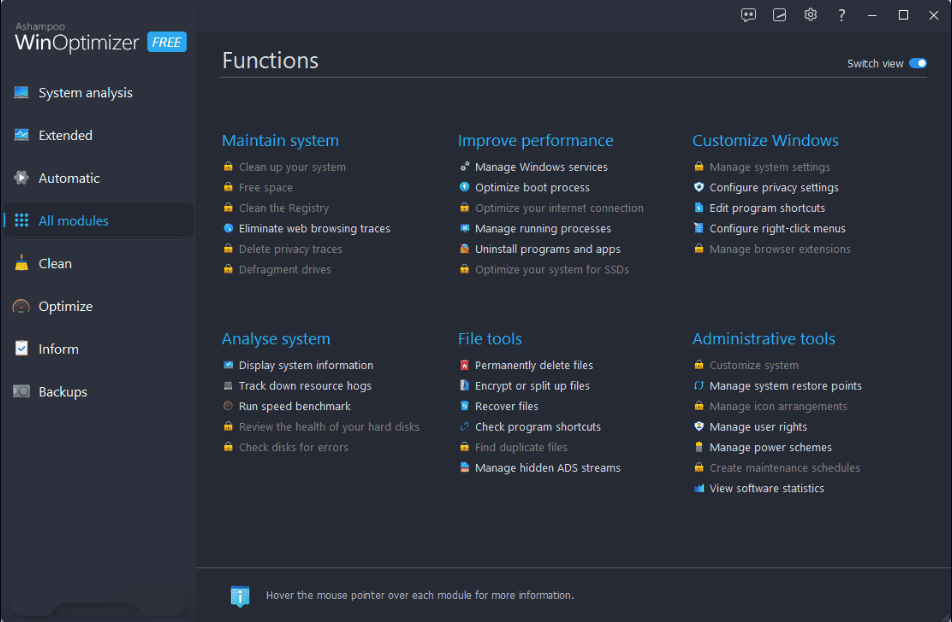
A WinOptimizer számos egyéb hasznos eszközzel rendelkezik, amelyek lehetővé teszik a számítógép karbantartásának minden aspektusát. Kezelheti a Windows-szolgáltatásokat, helyet szabadíthat fel, meghajtókat defragmentálhat, és még szoftverstatisztikát is megtekinthet.
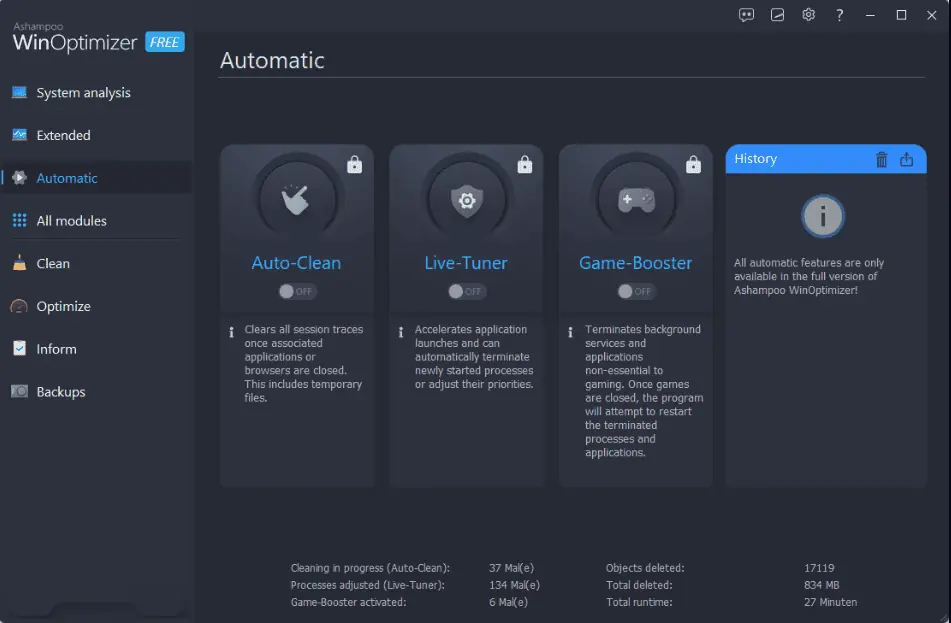
Amint láthatja, az automatikus optimalizálási lehetőség nincs aktiválva az ingyenes verzióban.
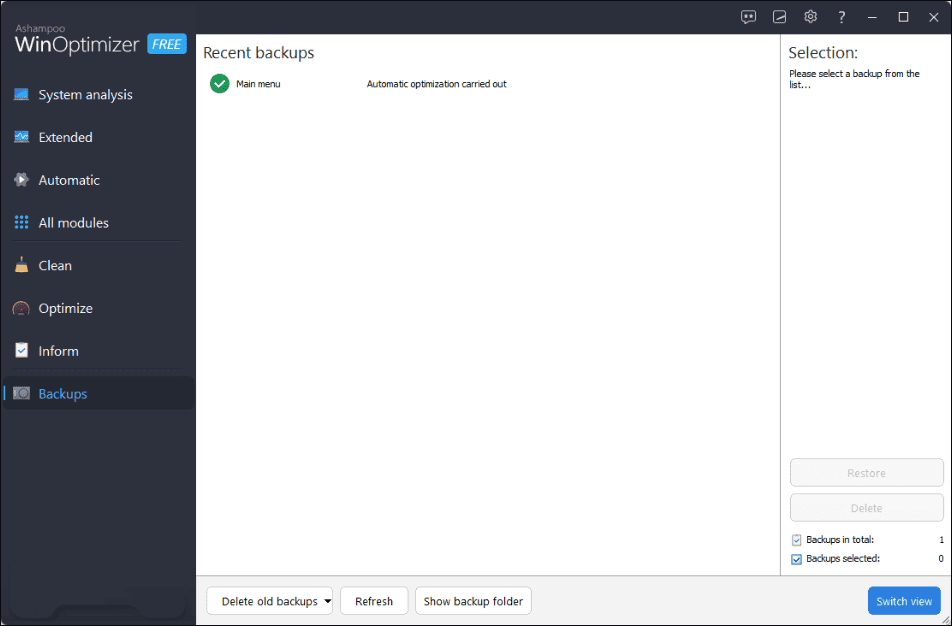
Annak érdekében, hogy rendszere mindig biztonságban legyen, a WinOptimizer segít a rendszer biztonsági mentéseinek kezelésében is.
Érvek
- Sikeresen optimalizálta a készülékemet
- A cégnek nagy cégtámogatása van
- A kezelőfelület könnyű a szemnek, de nagyon funkcionális is
- További feladatokat is végrehajthat, mint például a hely felszabadítása és a meghajtók töredezettségmentesítése
Hátrányok
- A szoftver ingyenes verziója korlátozott
- Egyetlen licencre nincs lehetőség
- Az optimalizálás hatékony volt, de nem túl erős
Szerezze be az Ashampoo WinOptimizert
4. AVG TuneUp
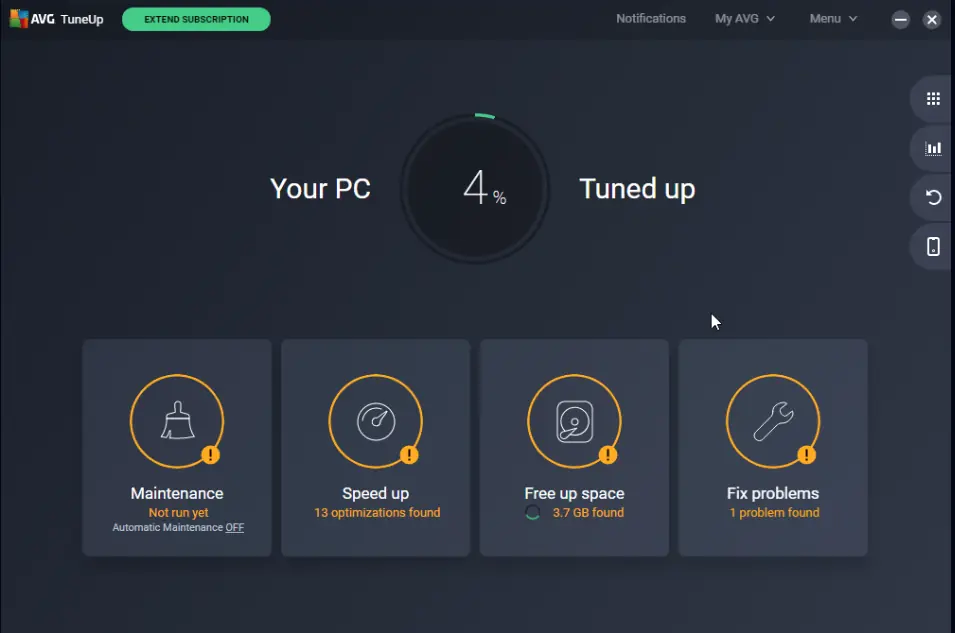
A TuneUp-ot a jól ismert AVG cég hozta létre.
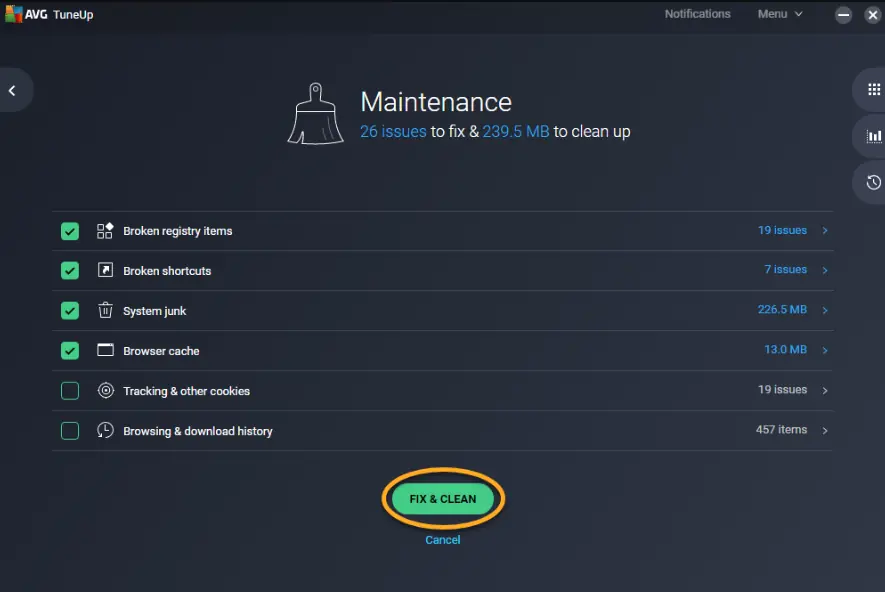
Annak ellenére, hogy az alkalmazás nem olyan összetett, mint a többi opció, mégis tartalmaz néhány hasznos karbantartási eszközt.
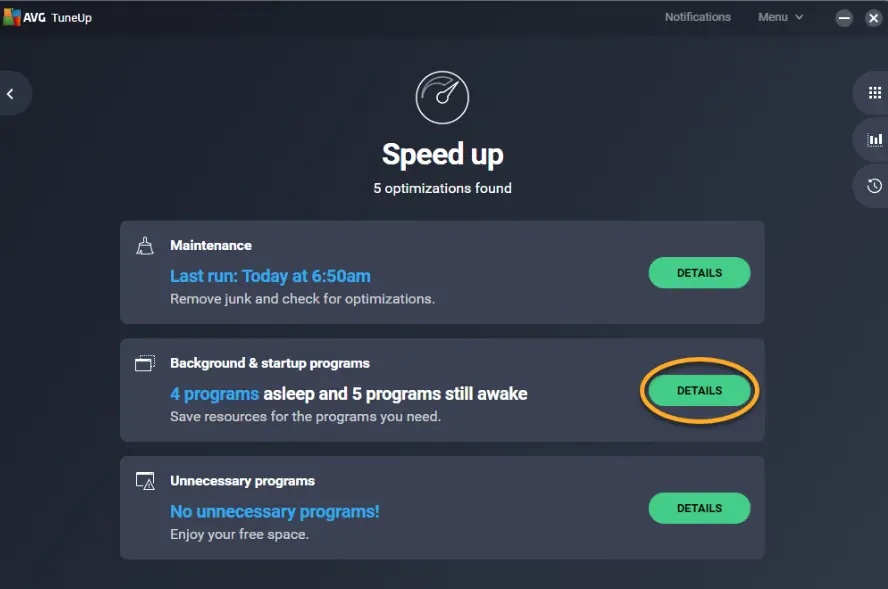
A Speed-up funkció lehetővé teszi a számítógép hardverének optimális használatát, és így növeli a sebességet és a stabilitást.
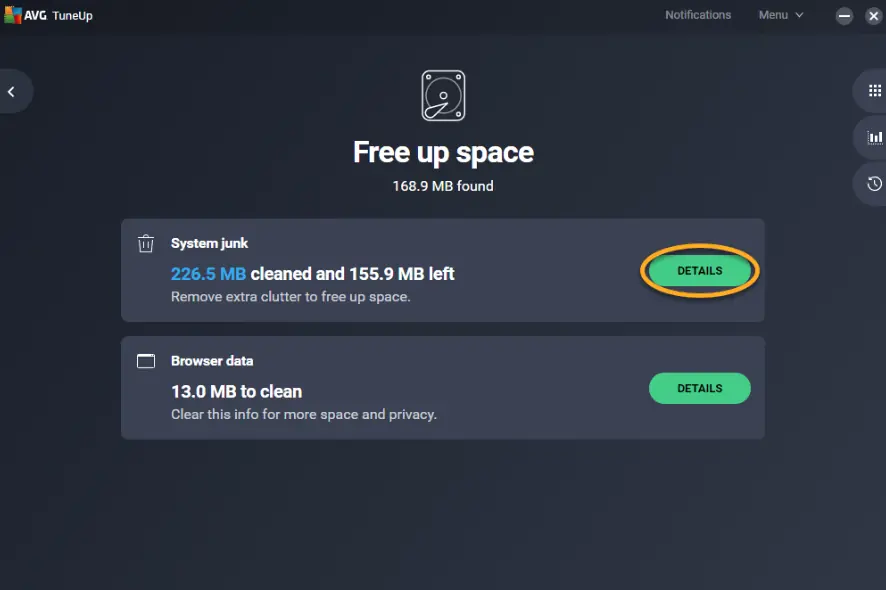
Ezzel az alkalmazással eltávolíthatja a nem kívánt alkalmazásokat a számítógépről. Az AVG TuneUp automatikusan átvizsgálja a rendszert, hogy azonosítsa az ideiglenes fájlokat és a böngészőadatokat.
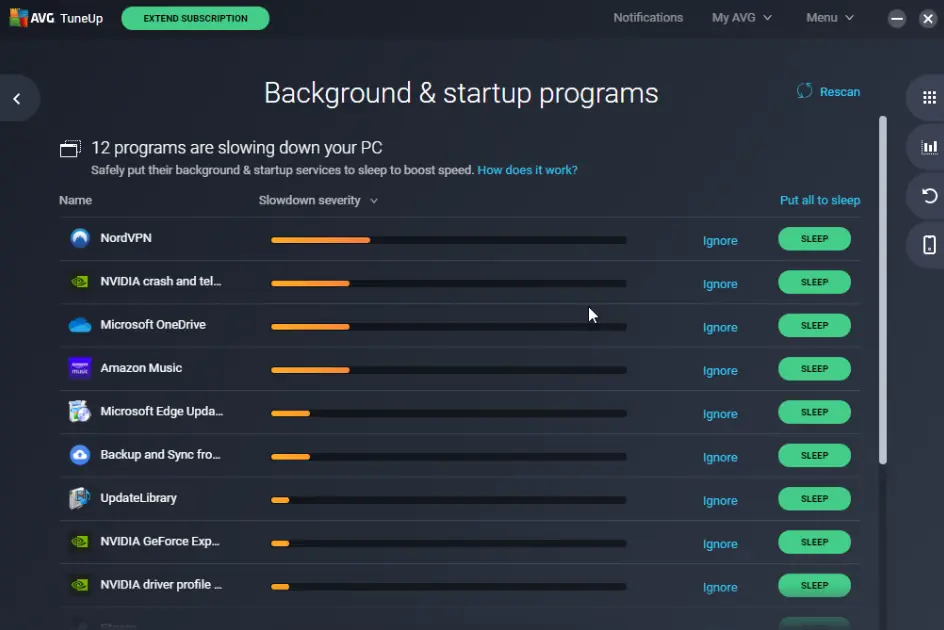
Azt is személyre szabhatja, hogyan induljon el az eszköz, ha folyamatosan eltávolítja vagy hozzáadja a használt alkalmazásokat.
Érvek
- Gyorsítja a rendszerindítási időt
- Automatikusan elemzi és megtisztítja a rendszert
- Automata és alvó üzemmódban is használható
- A felület könnyen érthető és modern
Hátrányok
- Egyes felhasználók drágábbnak találhatják ezt az alkalmazást, mint mások
- Nincs lehetőség korlátlan licencre
- Az eredmények nem hasonlíthatók össze más alkalmazásokkal
5. CCleaner
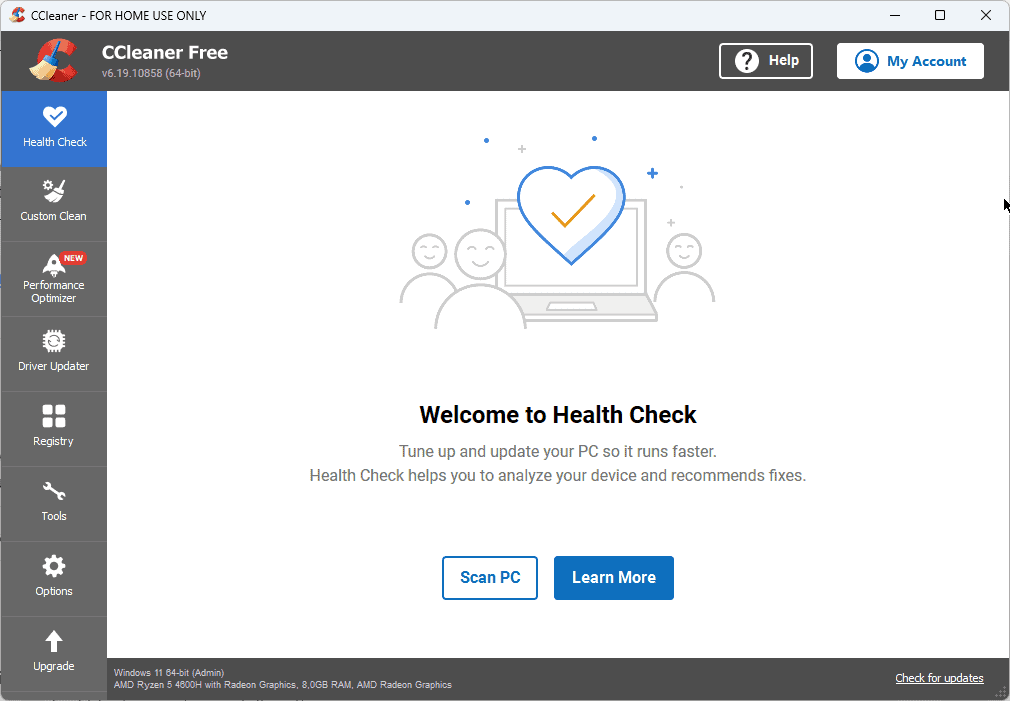
A CCleaner egy másik jól ismert alkalmazás, amely lenyűgöző testreszabási és optimalizálási funkciókat kínál.
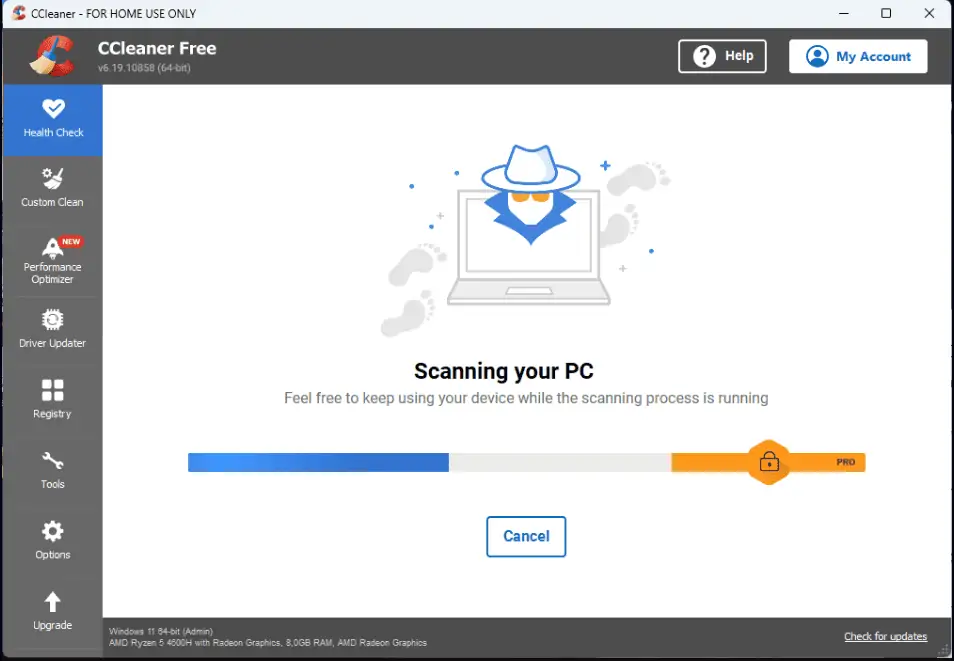
Az állapotfelmérés folyamata átvizsgálja a teljes rendszert, és azonosítja a megoldható problémákat.
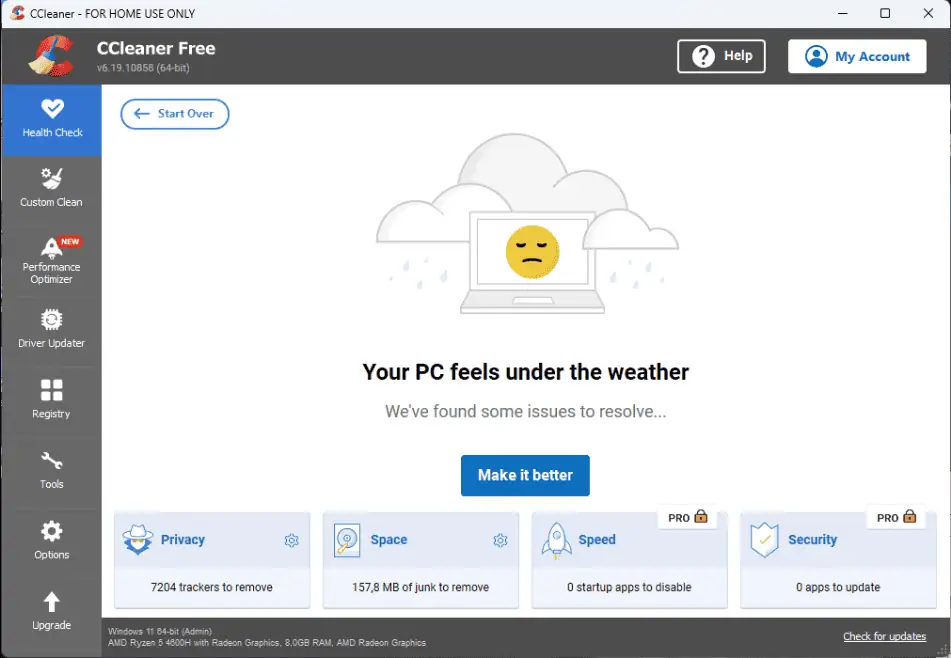
Amint láthatja, az alkalmazás azt mondja, hogy a számítógépem rossznak érzi magát, ezért a probléma megoldásához csak a Make It Better gombra kell kattintanom.
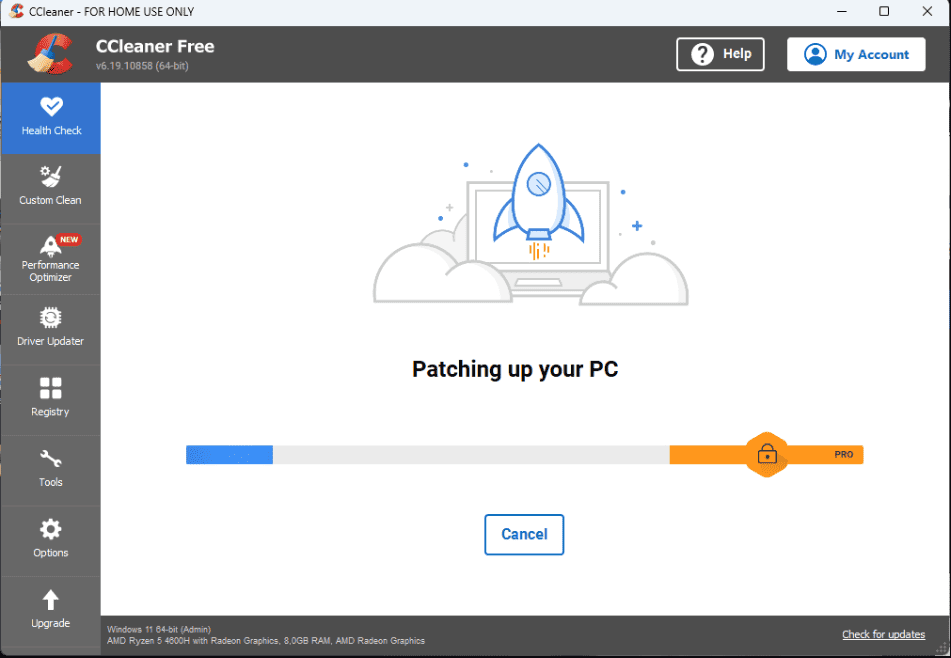
Ezzel elindítja az optimalizálási folyamatot, amely csak néhány percet vesz igénybe. A pontos idő az eszköz teljesítményétől függ.
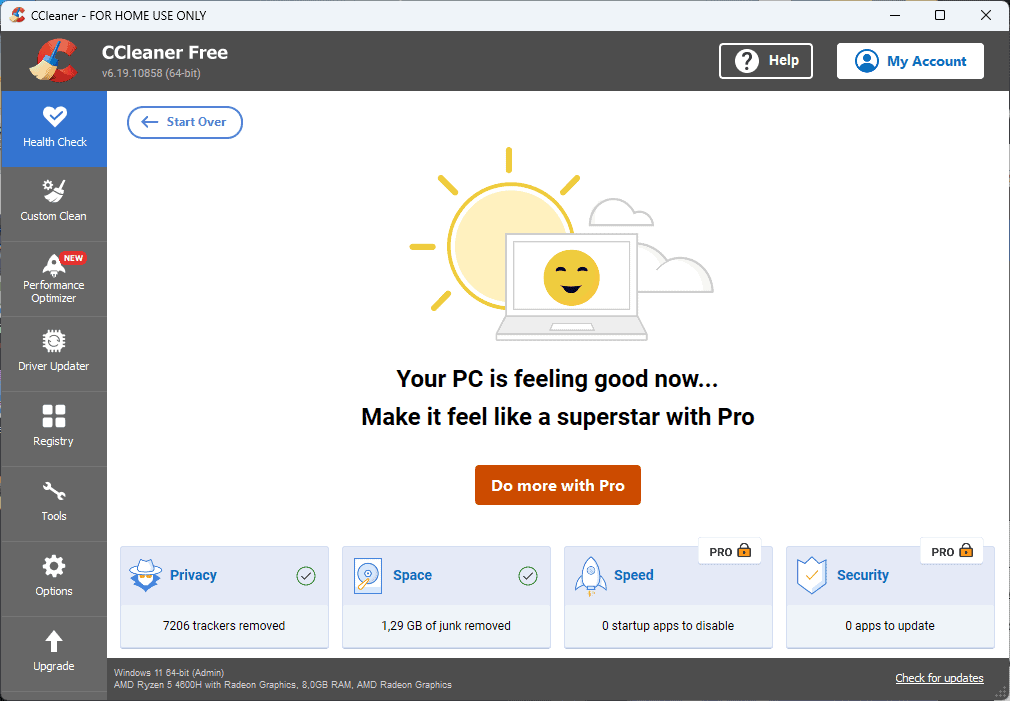
Miután az összes javasolt javítást alkalmaztam, a számítógépem sokkal boldogabb, a teljesítmény és a stabilitás pedig nőtt.
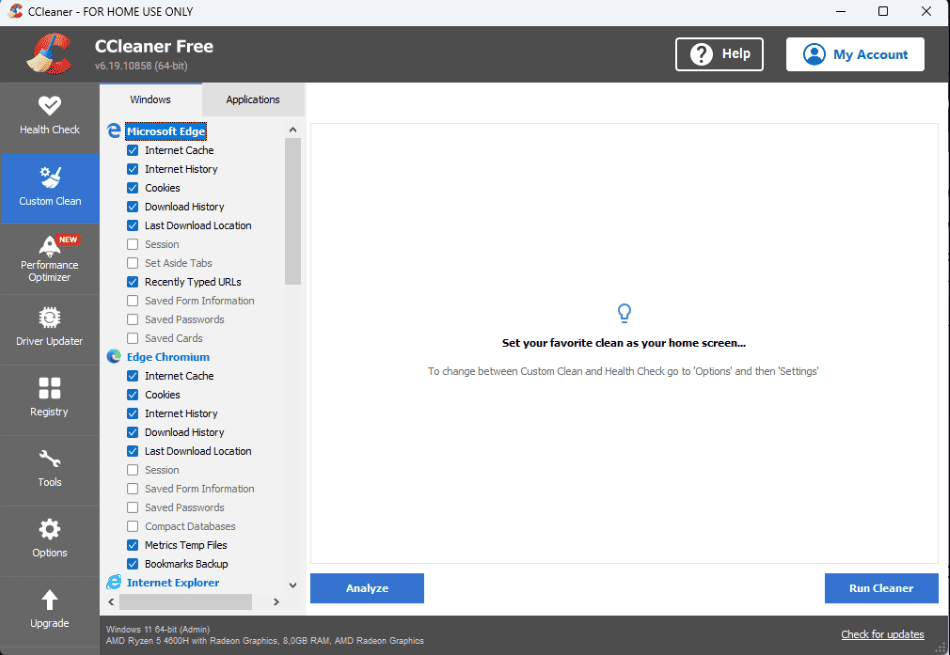
Ez az egyik elem, amelyet rendszeresen használok, mivel az általam használt böngészők megtelnek ideiglenes fájlokkal, gyorsítótárral, letöltési előzményekkel stb.
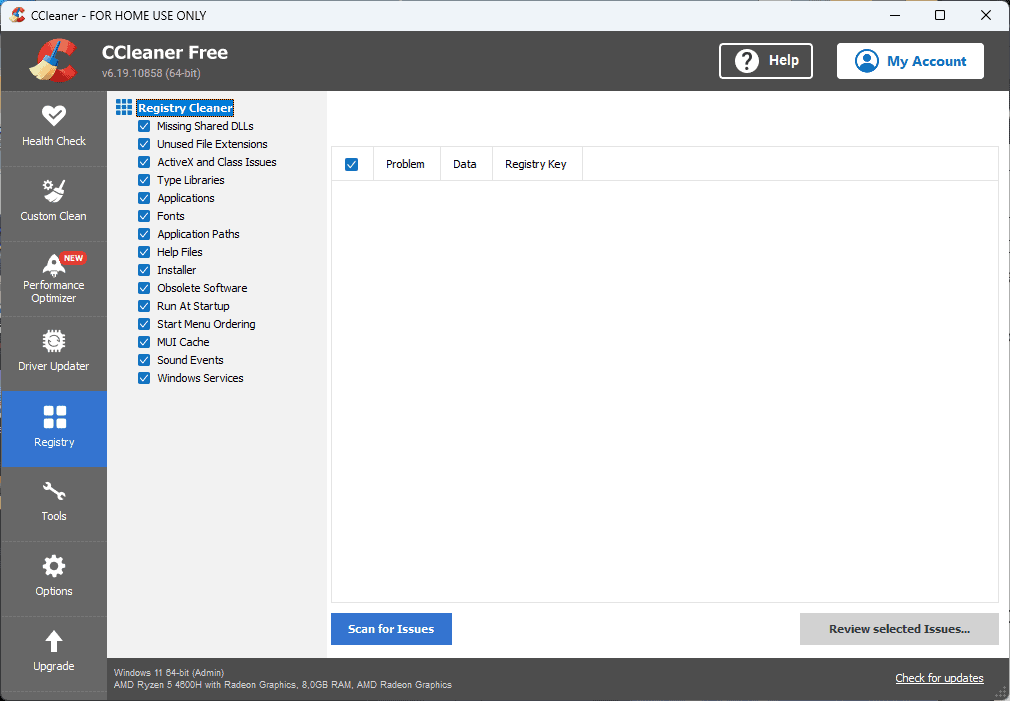
Teljes számítógép-optimalizáló eszközként a CCleaner azt is biztosítja, hogy az eszköz rendszerleíró adatbázisa optimálisan működjön.
Érvek
- Meglehetősen hatékonyan javítja a számítógép teljesítményét
- Számos extra funkció, beleértve a fájlmegsemmisítőt és az illesztőprogram-frissítőt
- Tartalmaz egy alkalmazáseltávolítót
- A felület, bár nem olyan modern, mégis jól néz ki
- Eltávolítja az ideiglenes fájlokat
Hátrányok
- A felület zavaró lehet néhány kezdő számára
- Néhány bloatware telepíthető az alkalmazással
6. IObit Advanced SystemCare
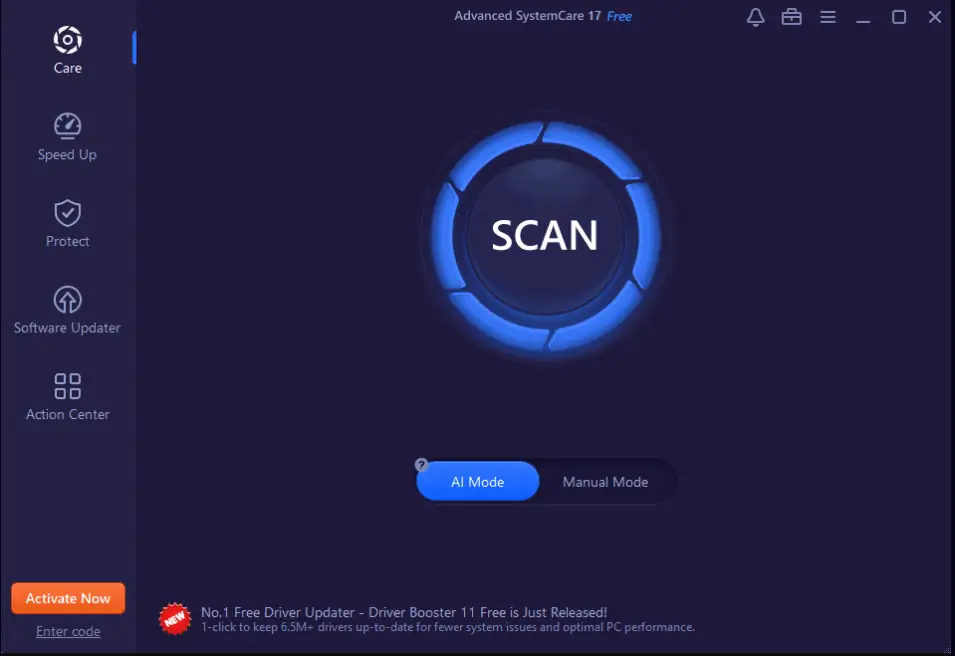
Az IObit Advanced SystemCare egy hatékony segédprogram-csomag, amely néhány perc alatt javíthatja eszköze teljesítményét.
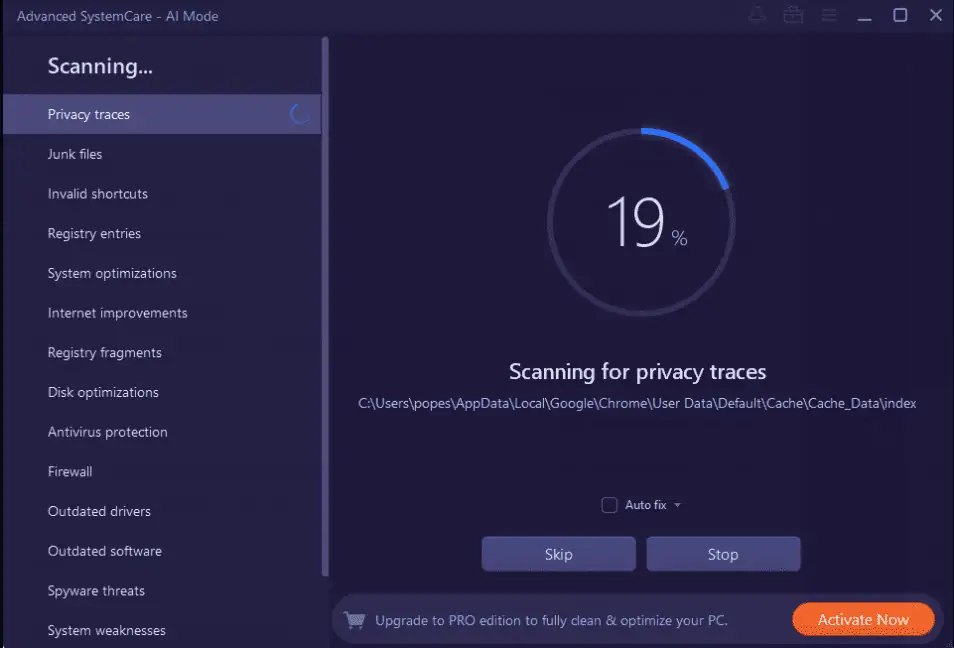
A szoftver megnyitásakor átfogóan átvizsgálhatja számítógépét, és azonosíthatja a problémákat.
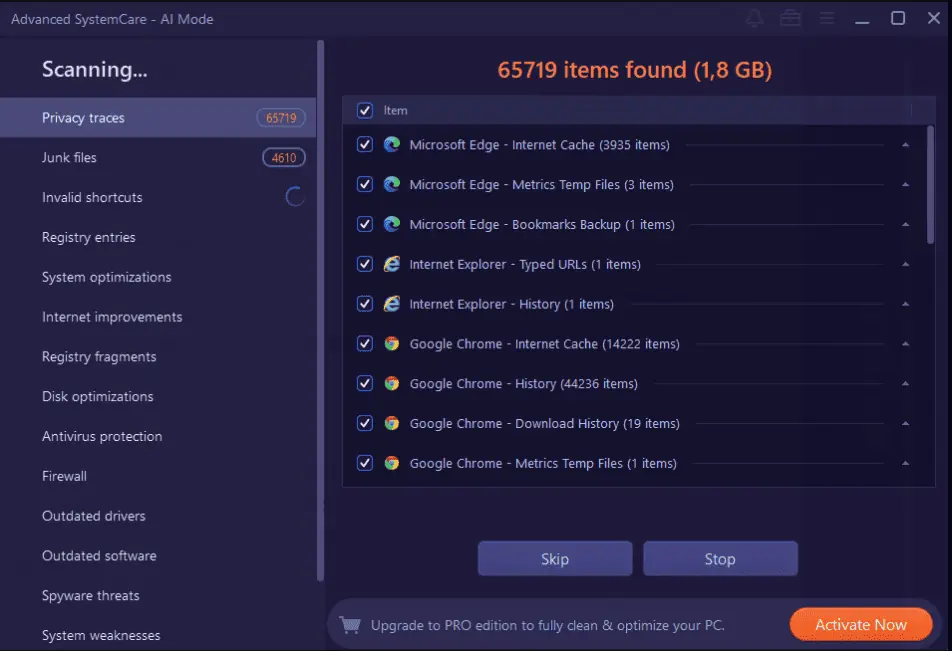
Amint látható, a szoftver jó néhány optimalizálható elemet talált. Különböző részekre vannak osztva a könnyű hozzáférés érdekében.
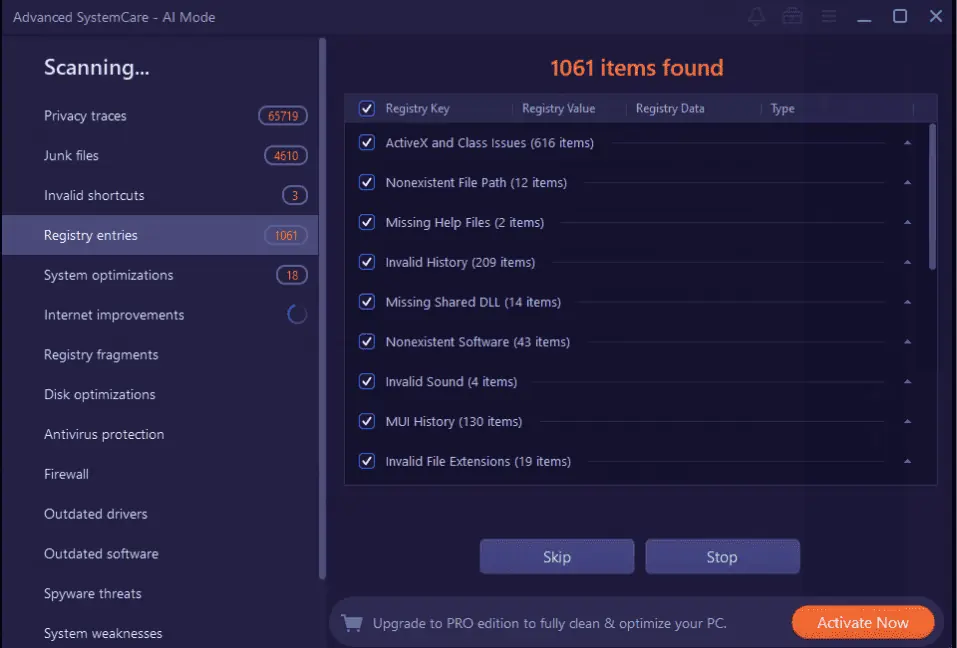
Mivel minden számítógép a rendszerleíró adatbázistól függ a hatékony működés érdekében, az Advanced SystemCare azonosítja a sérült DLL-eket is.
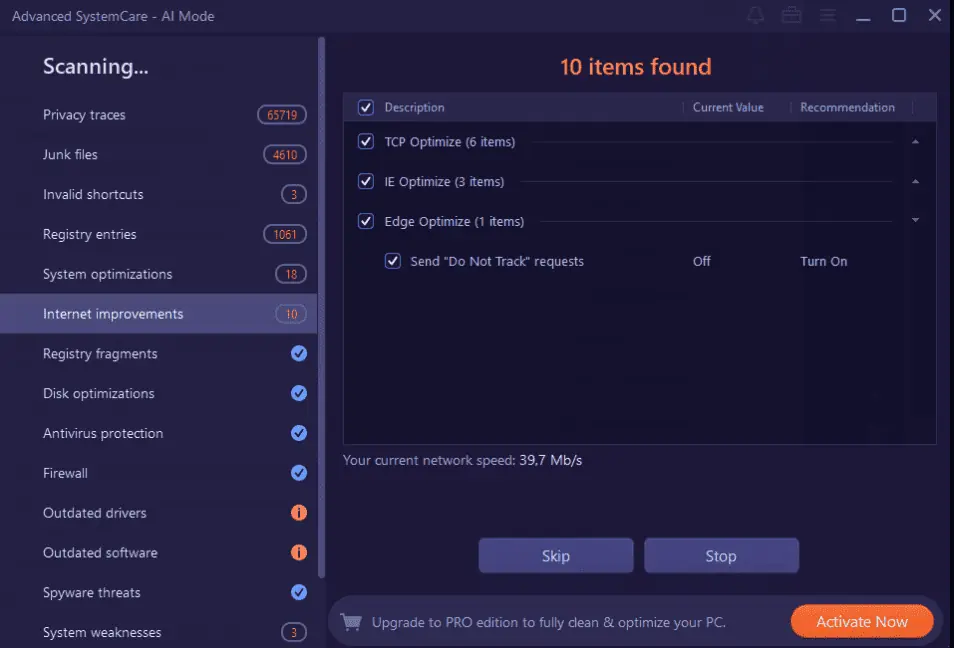
Az alkalmazás javíthatja az online élményt is azáltal, hogy olyan elemeket optimalizál, amelyek lassabban futnak az interneten a kelleténél.
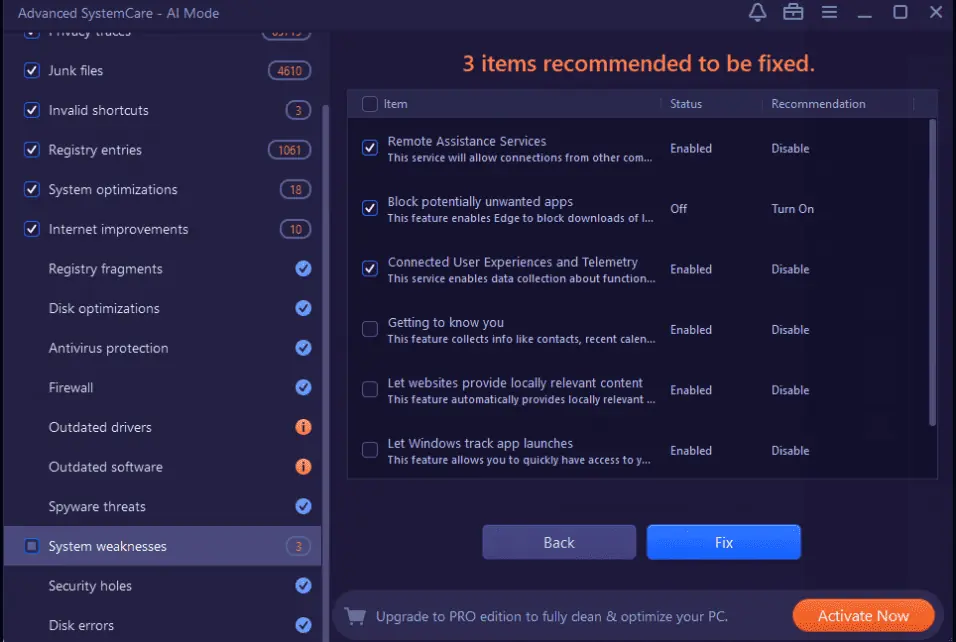
A rendszer gyengeségeinek azonosítása nagyon fontos feladat, és az IObit Advanced SystemCare nagyszerű munkát végez.
Érvek
- A számítógépem teljesítménye a használat után javult
- Kiváló támogató szolgáltatások az ügyfelek számára
- Automatikusan átvizsgálja és optimalizálja a számítógép minden aspektusát
- Csodálatos beépített adatvédelmi funkciók
Hátrányok
- Néhány bloatware az IObit-től telepítve lett az alkalmazással
- Állandó emlékeztetők a hírlevélre való feliratkozásról, ami bosszantó lehet
- Az összes optimalizálás alkalmazásához licencre lesz szüksége
Szerezze be az IObit Advanced System Care szolgáltatást
7. Bölcs Care 365
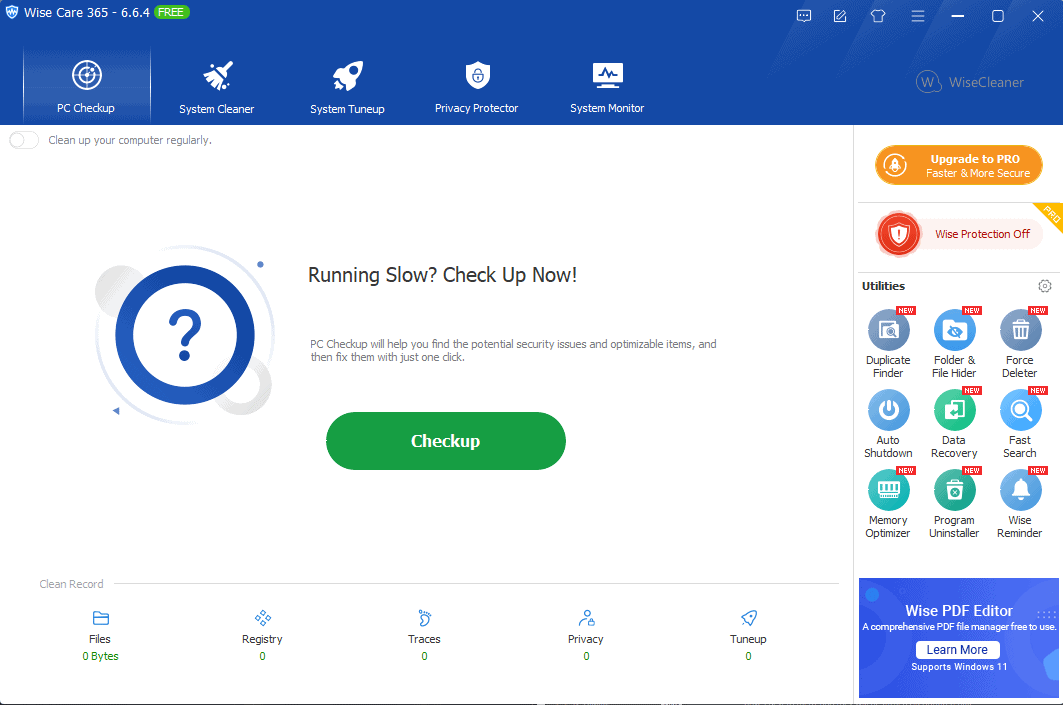
Annak ellenére, hogy a WiseCare 365 nem olyan jól ismert, mint a listán szereplő többi szoftveropció, még mindig jó optimalizálási funkciókat kínál.
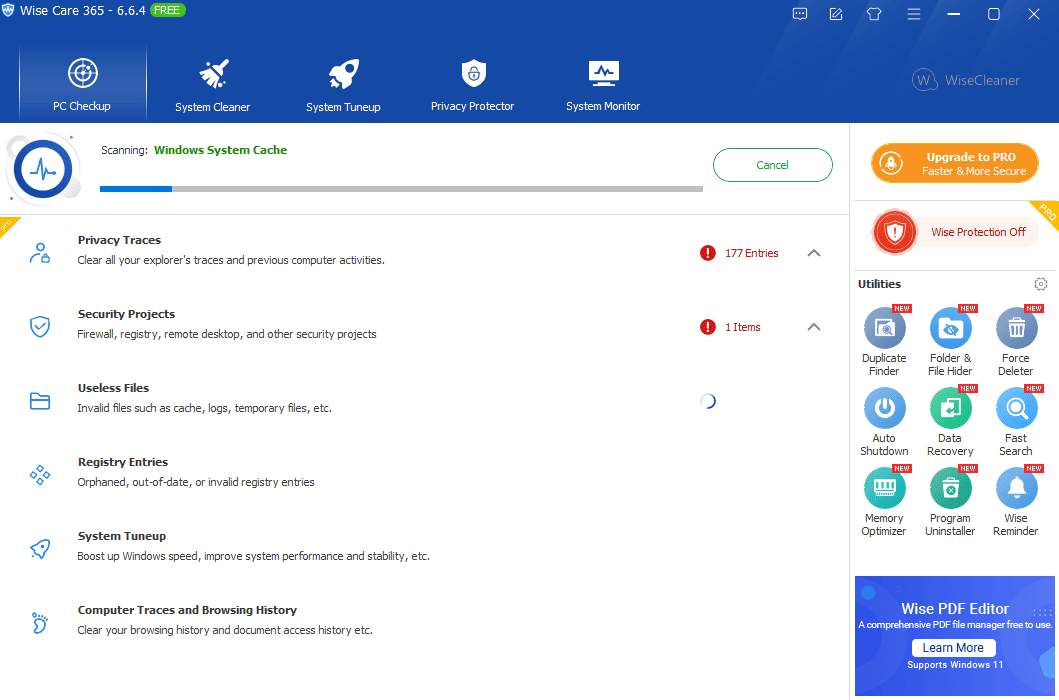
A PC-ellenőrzés szakasz lefedi az eszköz összes aspektusát, és azonosítja a problémákat.
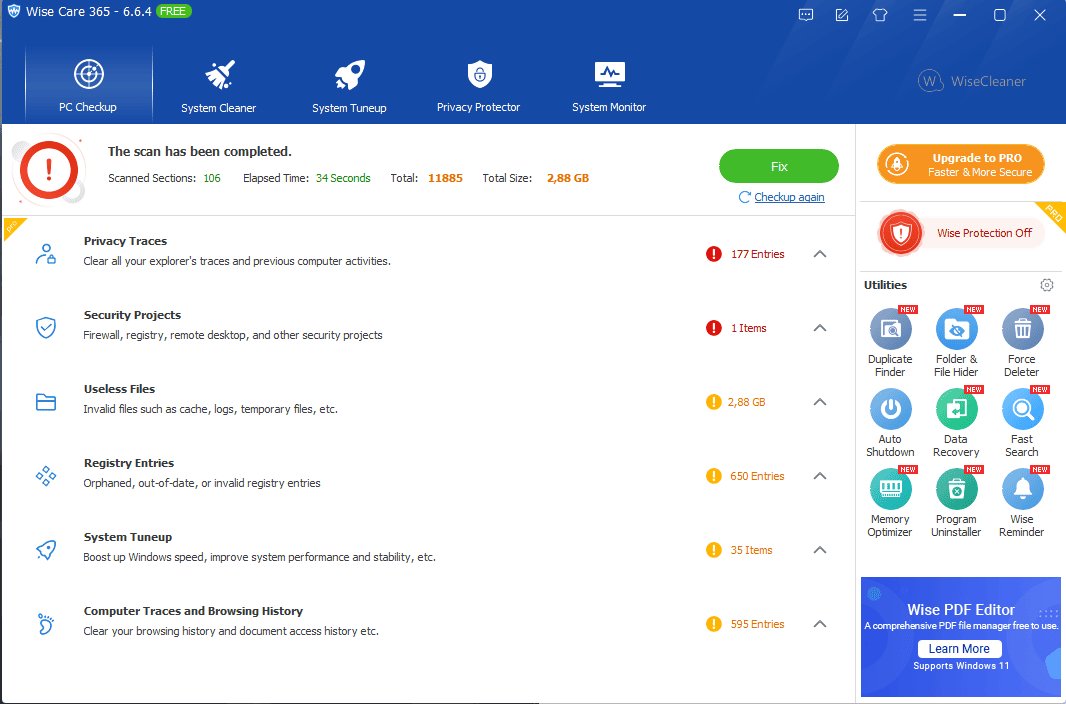
Amint látható, a szoftver számos optimalizálást talált, beleértve az adatvédelmi nyomokat, a biztonsági problémákat és a sérült rendszerleíró bejegyzéseket.
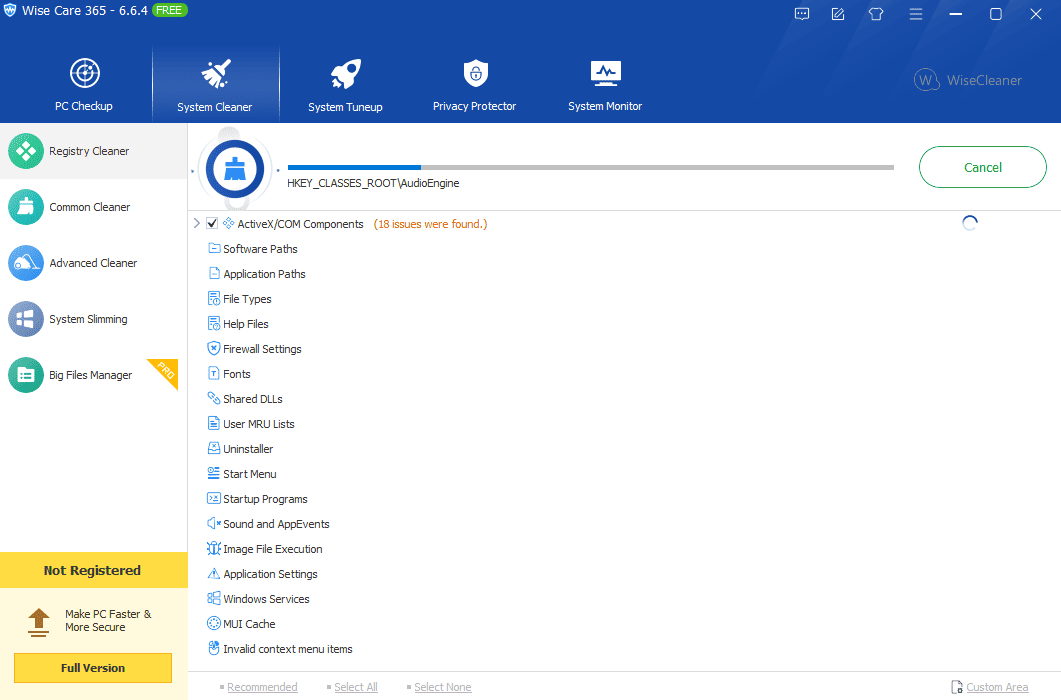
A System Cleaner a PC-ellenőrzési folyamat után érkezik, és minden részletes információt azonosít az eszköz teljesítményéről.
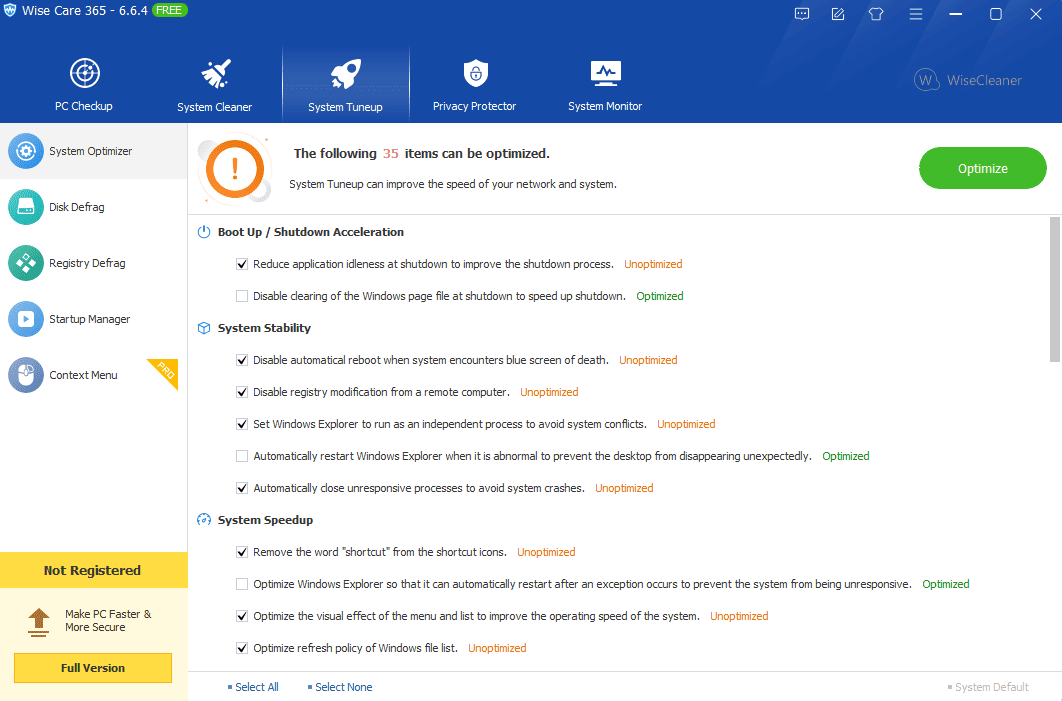
A Rendszerhangolás funkció azonosítja a rendszeren végrehajtható esetleges változtatásokat a jobb működés érdekében.
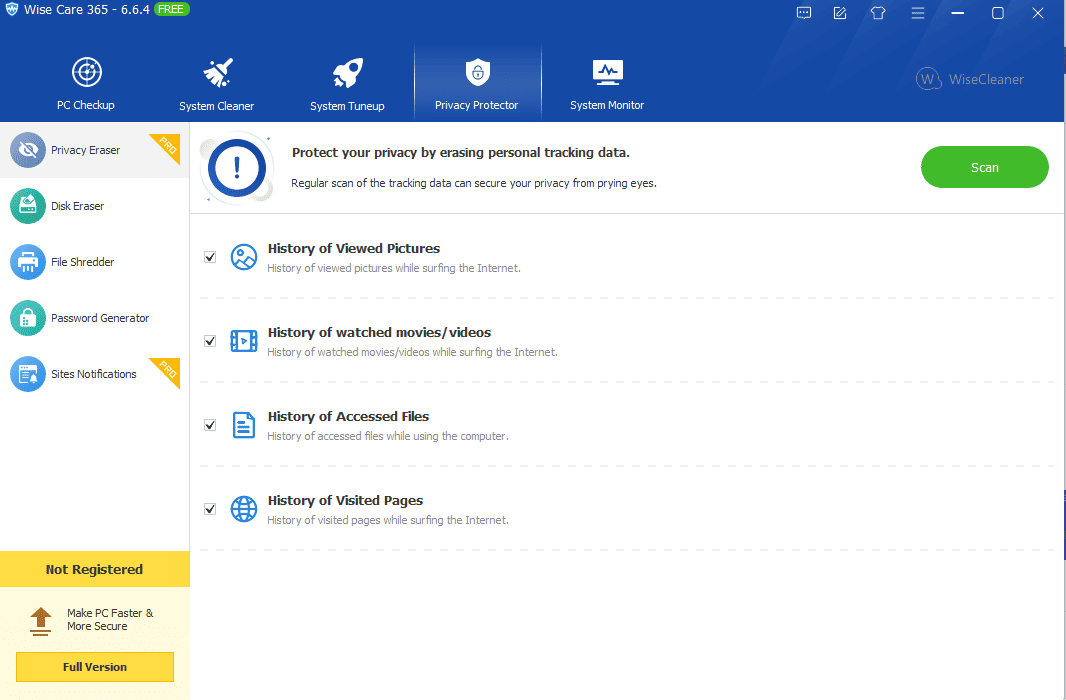
A Privacy Protector gondoskodik arról, hogy az ideiglenes adatok mindig távol legyenek a kíváncsiskodó szemektől, és hogy személyes adatai biztonságban legyenek.
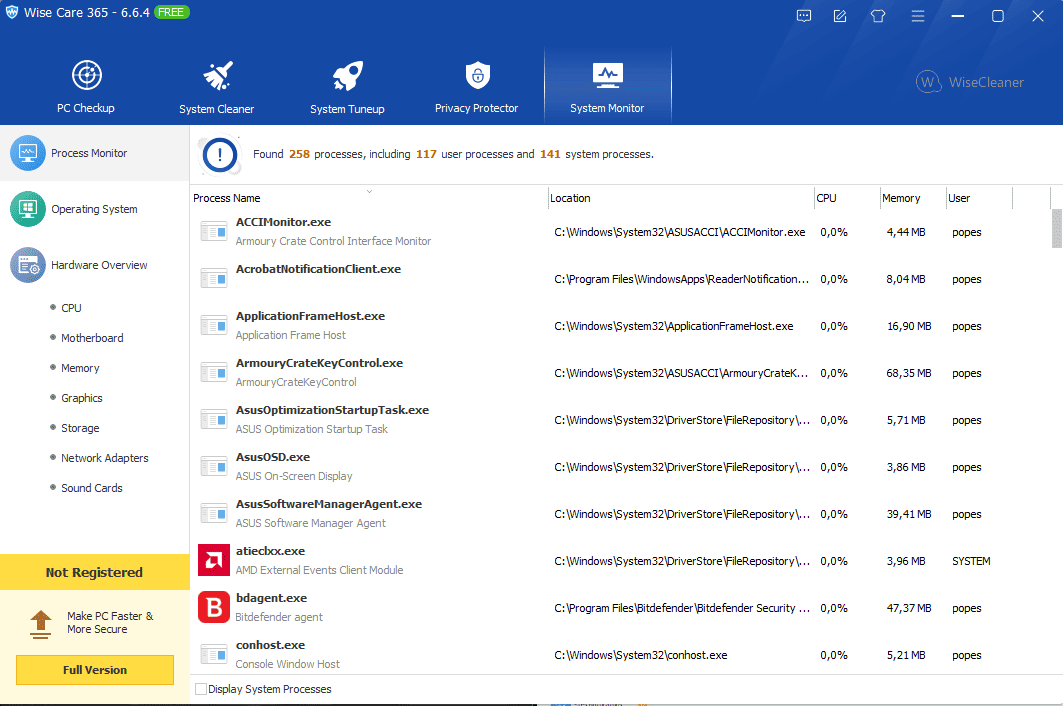
A Rendszerfigyelő szakasz biztosítja, hogy minden Windows-folyamat, operációs rendszer és hardver a rendeltetésszerűen működjön.
Érvek
- Megfizethető éves és élettartamú licenceket kínál
- Az egykattintásos számítógép-ellenőrzési funkciókat tartalmazza
- Valós idejű védelmet kínál az online fenyegetésekkel szemben
- Hatékony adatvédelmi funkciókat tartalmaz
Hátrányok
- Nincs benne több sötét
- Nincs lehetőség az SSD optimalizálására
- Az ingyenes verzió korlátozott
8. Vakító fény Hasznosságok
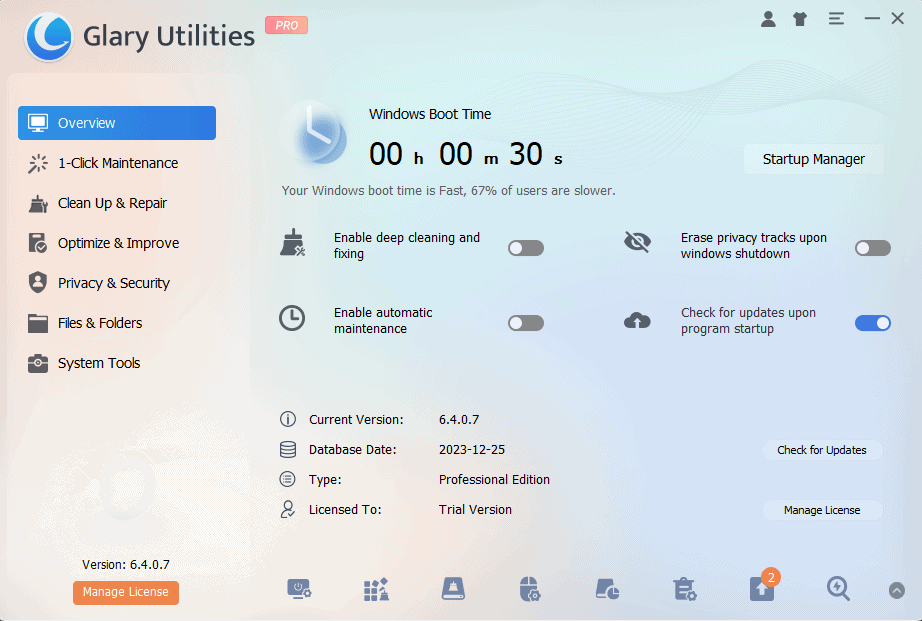
A Glary Utilities egy jól ismert Windows-optimalizáló, rengeteg eszközzel.
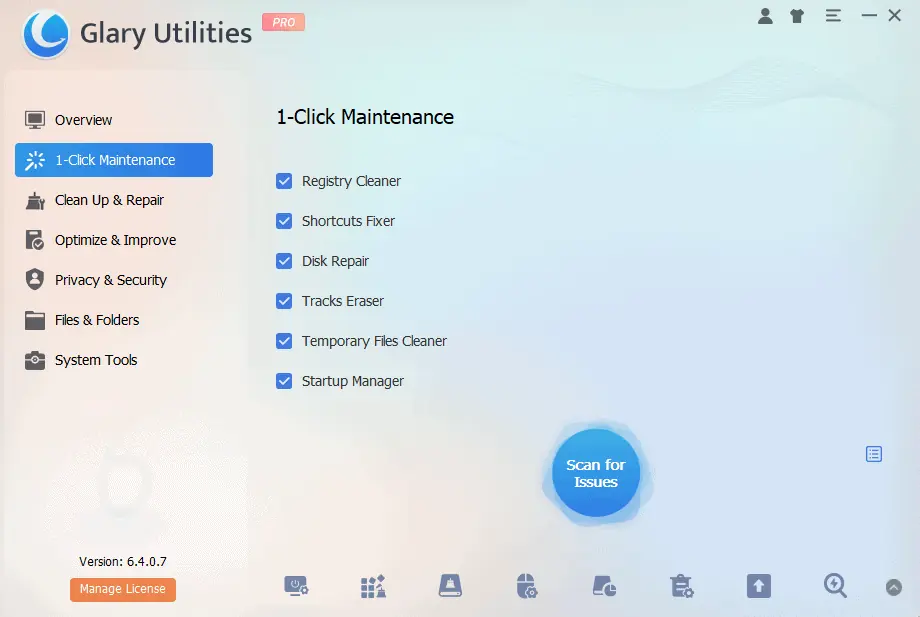
Az 1-Click Maintenance funkció pontosan ezt teszi: átvizsgálja a teljes rendszert az esetleges rendszeroptimalizálási lehetőségek után, és mindössze egy gombra kell kattintania.
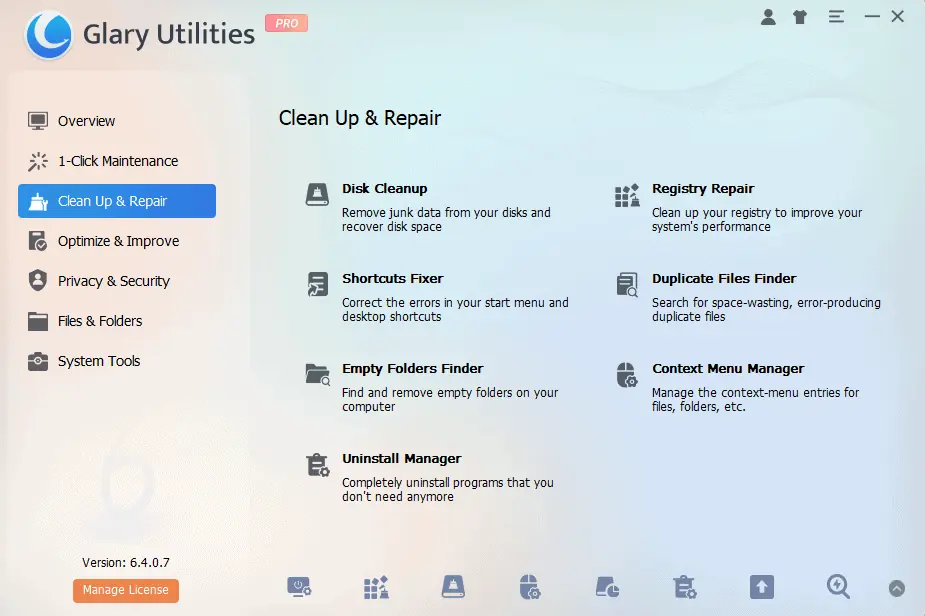
A Glary Utilities Cleanup and Repair része számos hasznos funkciót tartalmaz, beleértve az Eltávolításkezelőt és a Parancsikon-javítót.
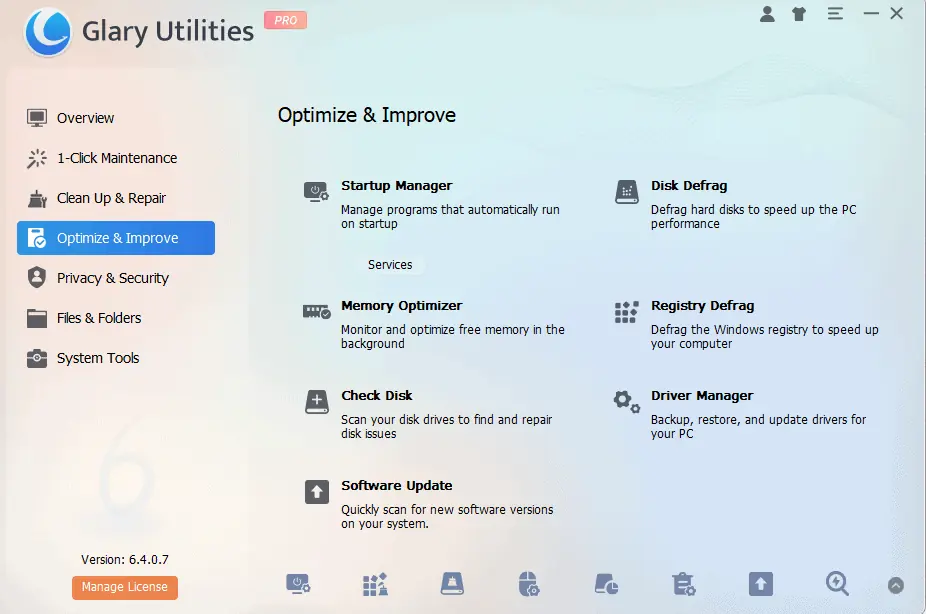
Az optimalizálás menüben olyan csodálatos eszközök találhatók, mint a Lemeztöredezettség-mentesítő, Memóriaoptimalizáló, Szoftverfrissítés, Illesztőprogram-kezelő stb.
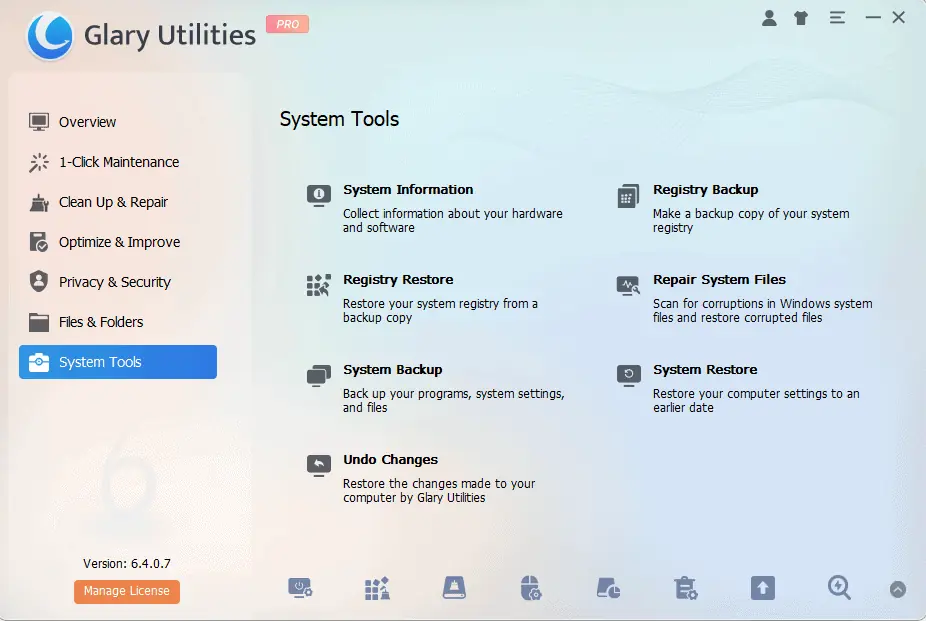
A rendszereszközök tökéletesen kiegészítik ezt az alkalmazást, és alaposan lefedik számítógépe igényeit. Ez a szakasz a beállításjegyzék visszaállításához és a rendszerleíró adatbázis biztonsági másolatainak létrehozásához szükséges funkciókat tartalmazza.
Érvek
- Kiváló optimalizálási funkciók lenyűgöző eredményekkel
- Az ár megfizethető
- Az ingyenes verzió nagyon hasznos a többi lehetőséghez képest
- Könnyű felépítés az optimális teljesítmény érdekében
Hátrányok
- A felhasználói felület egyes felhasználók számára réginek tűnhet
- Csak Windows rendszerekkel kompatibilis
Szerezze be a Glary Utilities alkalmazást
9. CleanMyPC
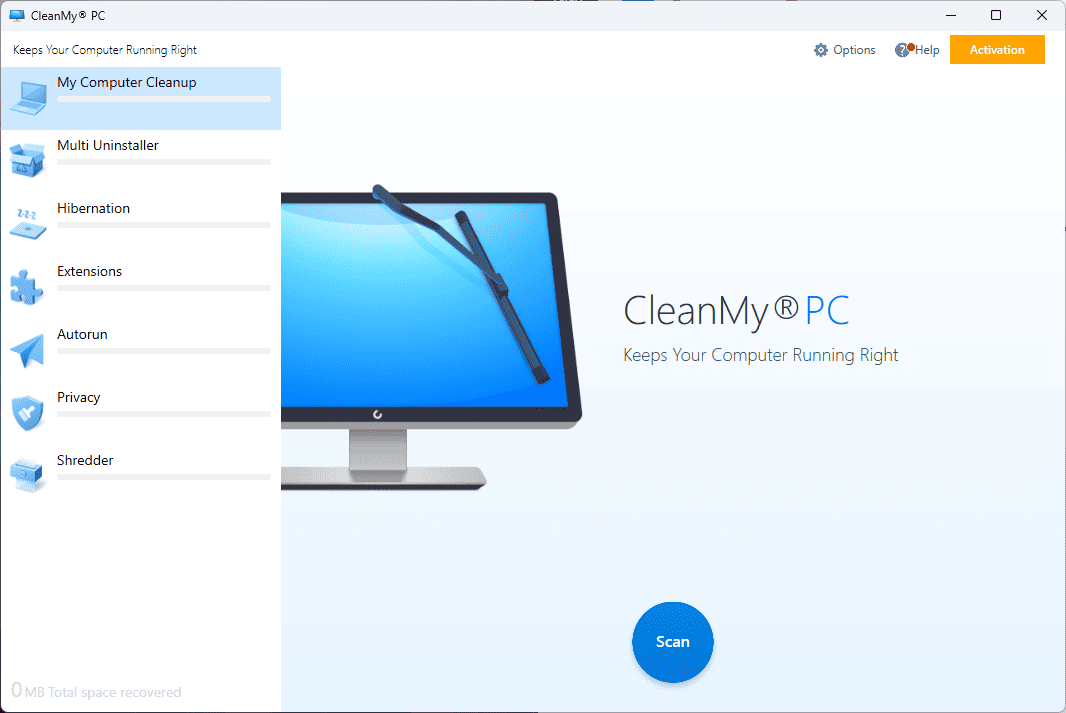
A CleanMyPC egy egyszerű és hatékony számítógép-optimalizáló eszköz.
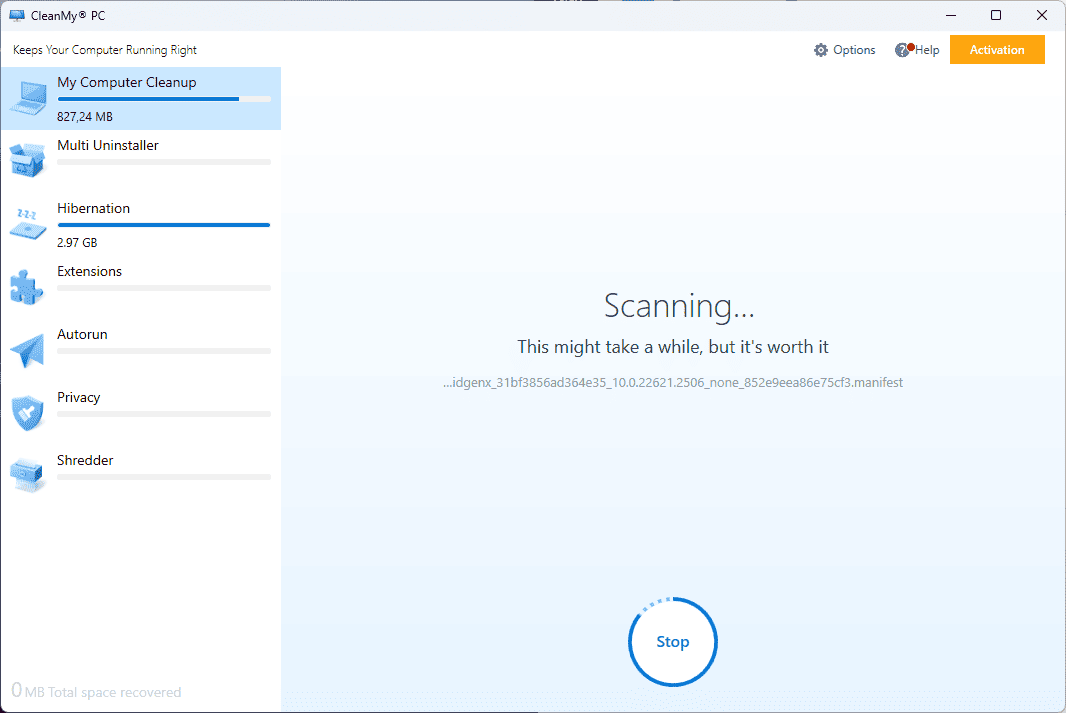
A szkennelési folyamat nem olyan gyors, mint más lehetőségeknél, de néhány perc alatt elvégzi a munkát.
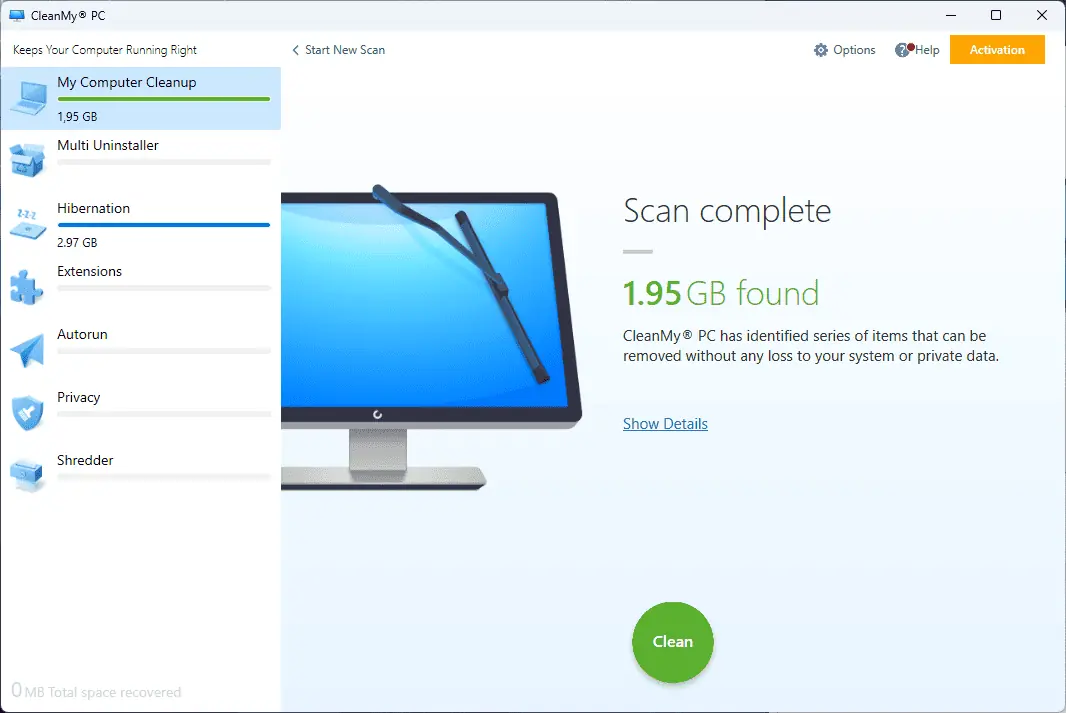
A beolvasás és a funkciók nem olyan átfogóak, mint más szoftvereknél, de az alkalmazás sikeresen azonosítja az ideiglenes elemeket a számítógépemről.
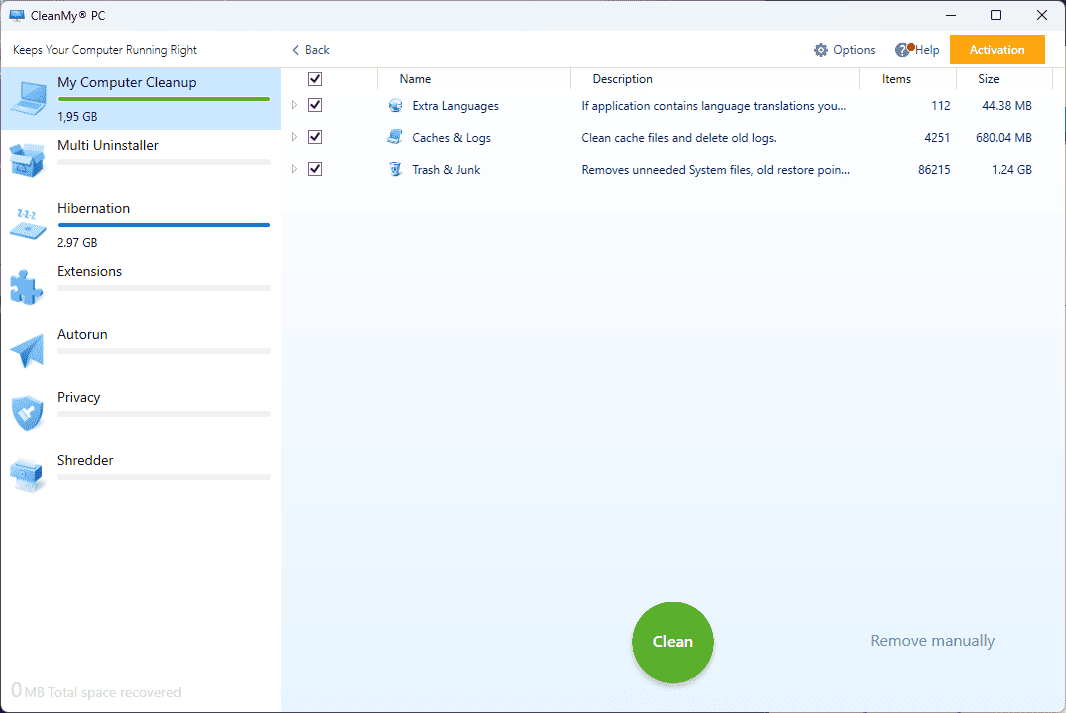
Amint látja, az optimalizáláshoz mindössze annyit kell tennie, hogy kiválasztja a frissíteni kívánt elemeket, és kattintson a Tisztítás gombra.
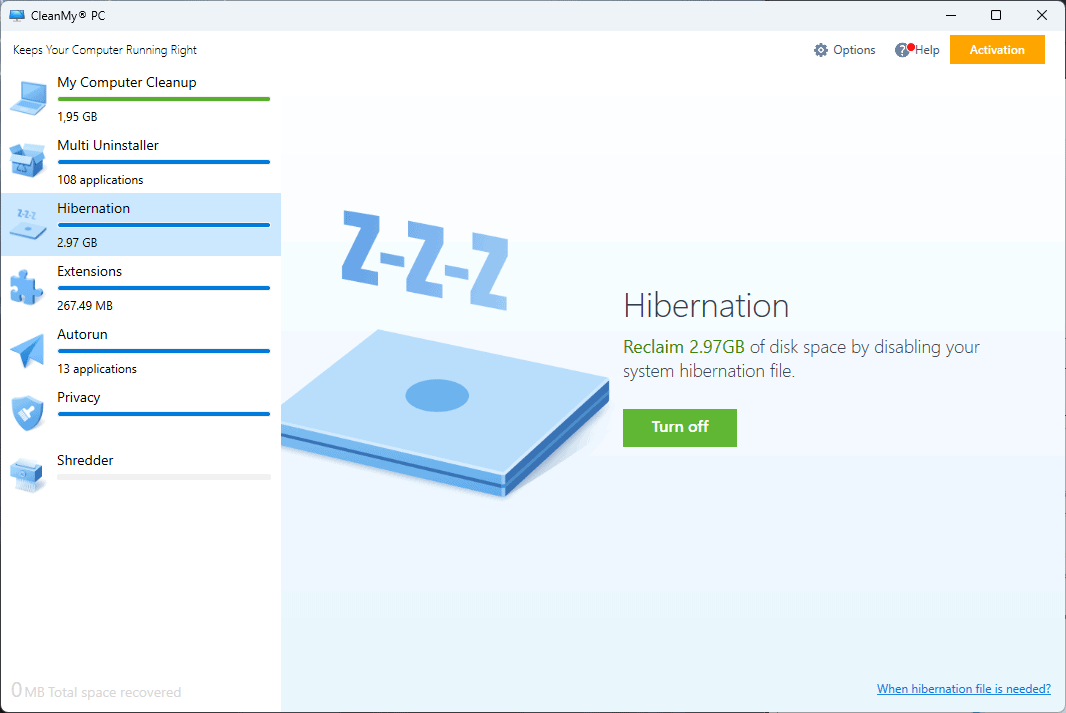
Az alkalmazás egyéb hasznos eszközöket is tartalmaz, például a hibernálást, a bővítmények kezelését és az automatikus futtatási beállításokat.
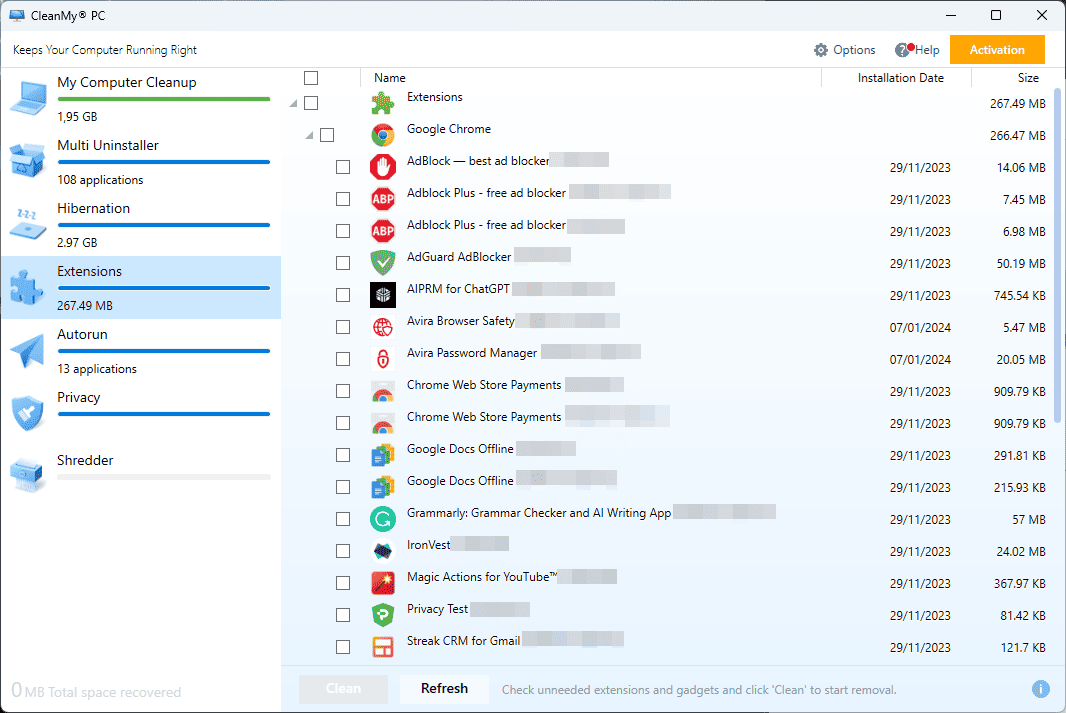
Átvizsgálja a böngészőket, hogy megtalálja-e a bővítményeket, és lehetővé teszi azok szerkesztését, eltávolítását és teljes körű kezelését az alkalmazásból.
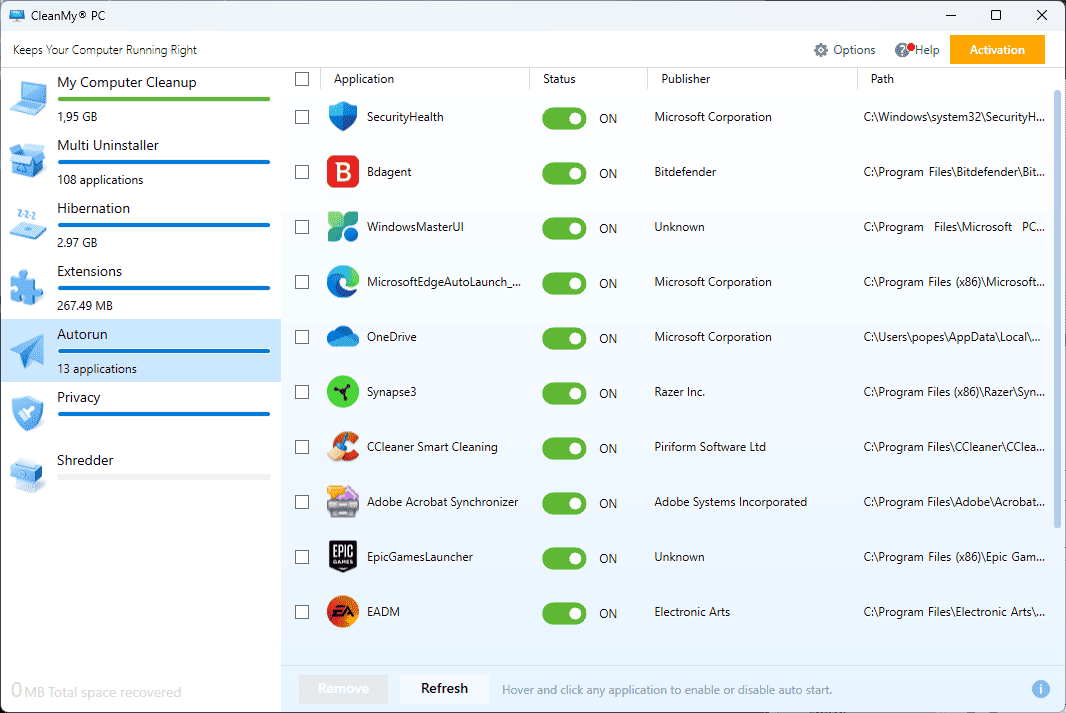
Az automatikus futtatási funkció optimalizálja, hogy a számítógép hogyan futtatja az alkalmazásokat.
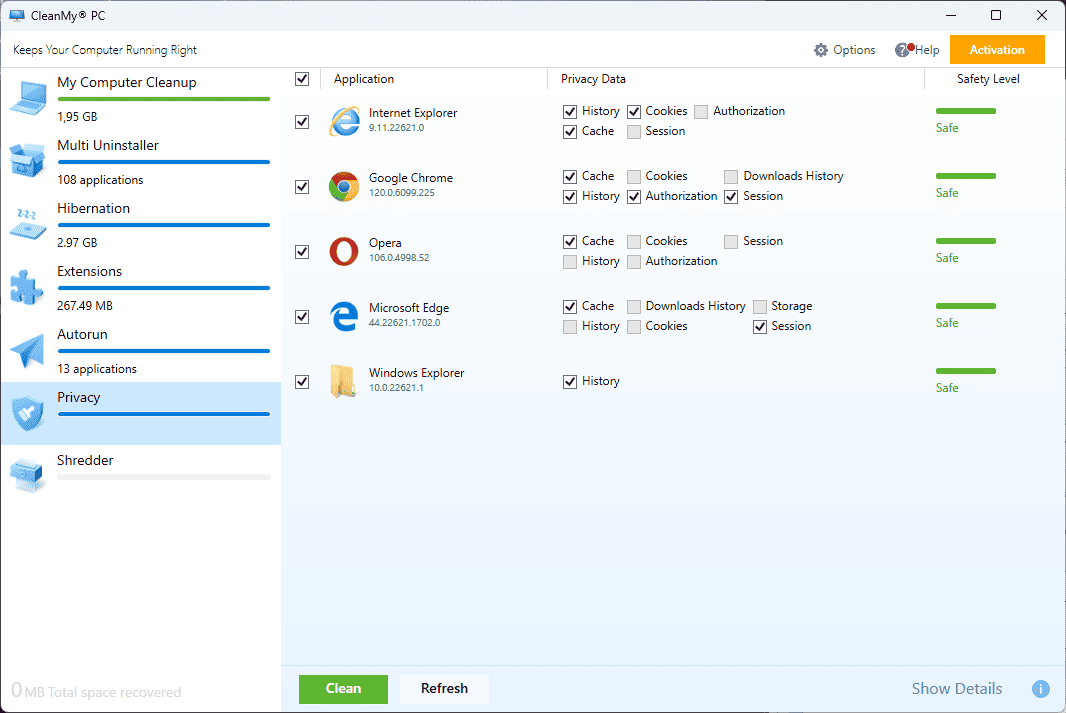
Az adatvédelmi funkciók lefedik az eszköz igényeinek ezt a szempontját, és nagyszerű megoldásokat kínálnak a biztonsági problémákra.
Érvek
- Felhasználóbarát felület
- Néhány átfogó tisztítási funkciót kínál
- Magánéletvédelmi funkciókat tartalmaz
- Segít elkerülni az ütközéseket
Hátrányok
- A takarítás nagyon korlátozott
- Nem tartalmaz rendszerleíró adatbázis szkennert
- A közölt információk nagyon korlátozottak
10. Outbyte PC javítás
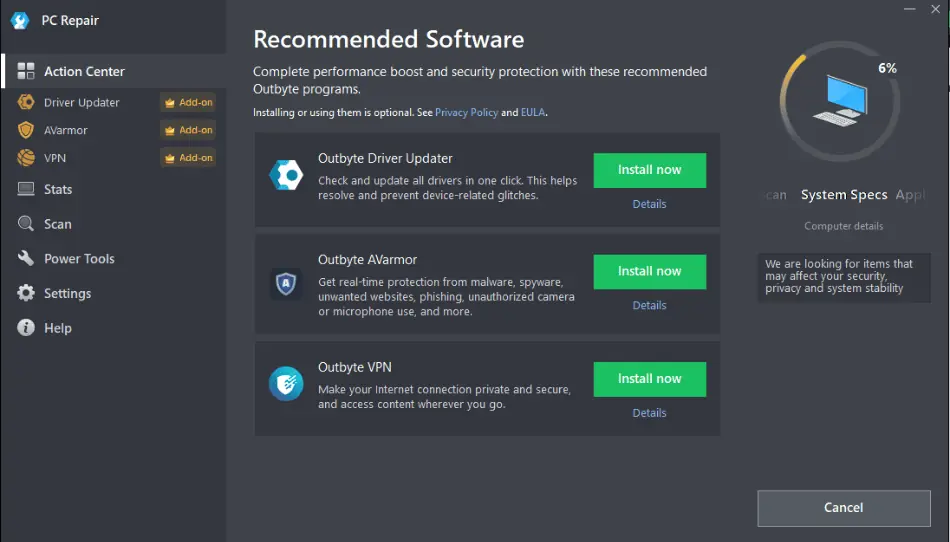
Az Outbyte PC Repair egy olyan programcsomag, amely nagyszerű eredményeket ígér a Windows optimalizálási folyamataiban.
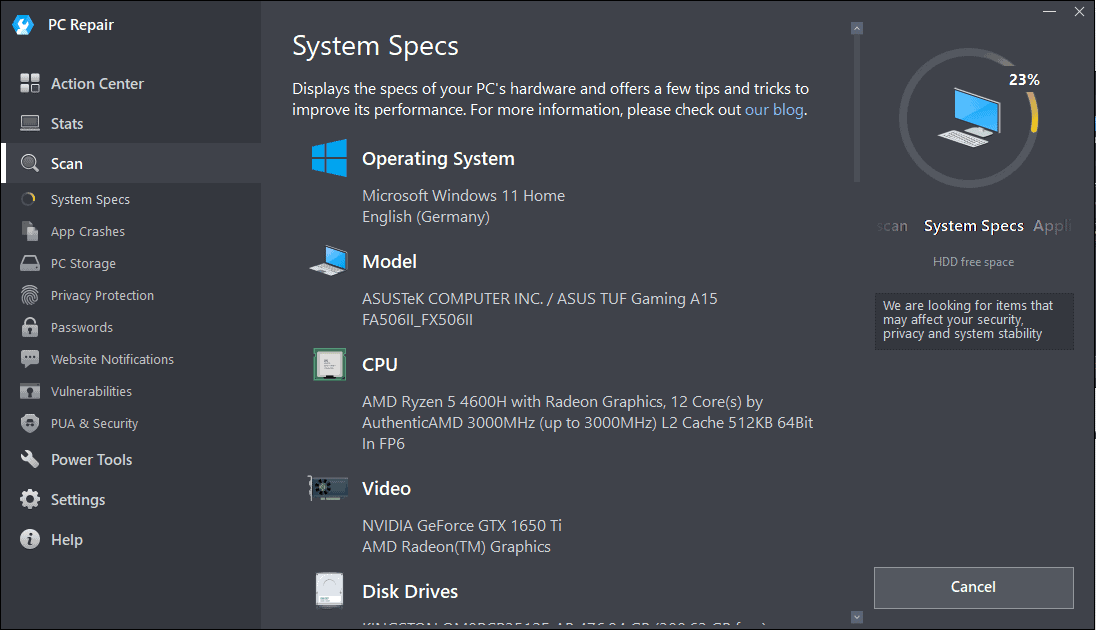
A hasonló szoftverekhez hasonlóan az alkalmazás a teljes rendszer átvizsgálásával kezdődik, és az információkat hasznos részekre bontja.
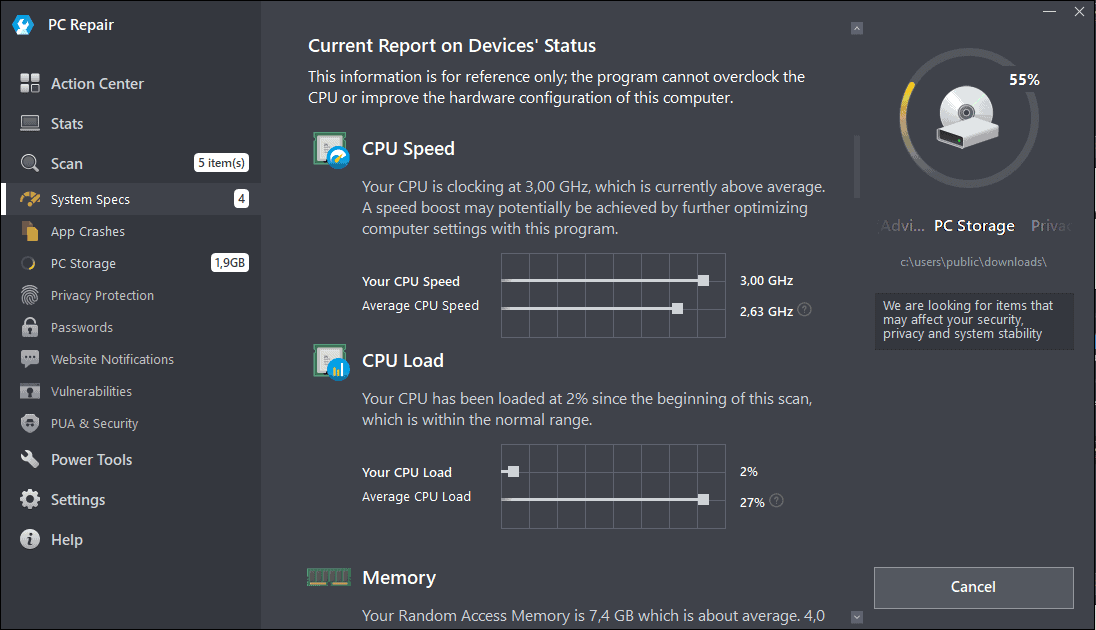
Számos információ áll rendelkezésre, beleértve a rendszerspecifikációkat, az alkalmazások összeomlási jelentéseit stb.
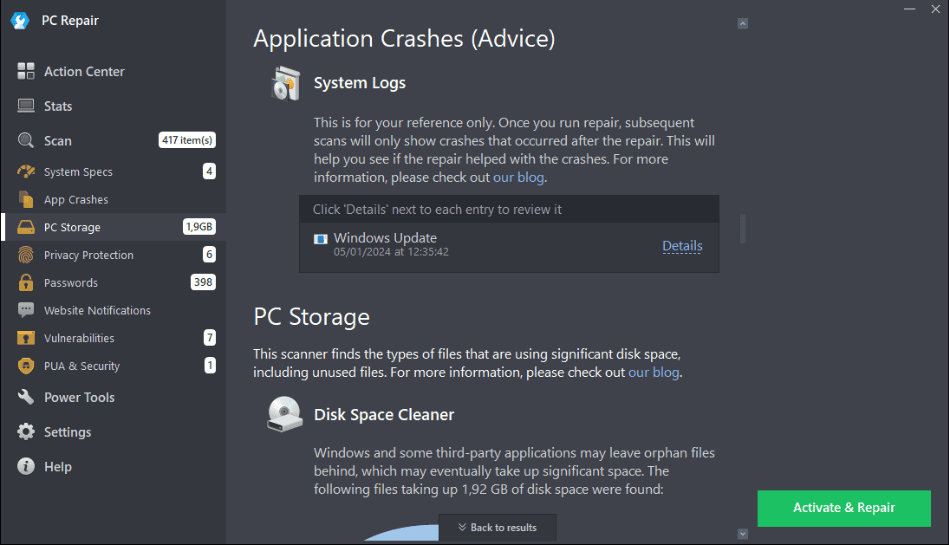
A PC-tárhely szakasz tartalmazza az eszközön tárolt, az alkalmazások összeomlásáról szóló jelentéseket. A szoftver azonosítja őket, és megoldásokat kínál.
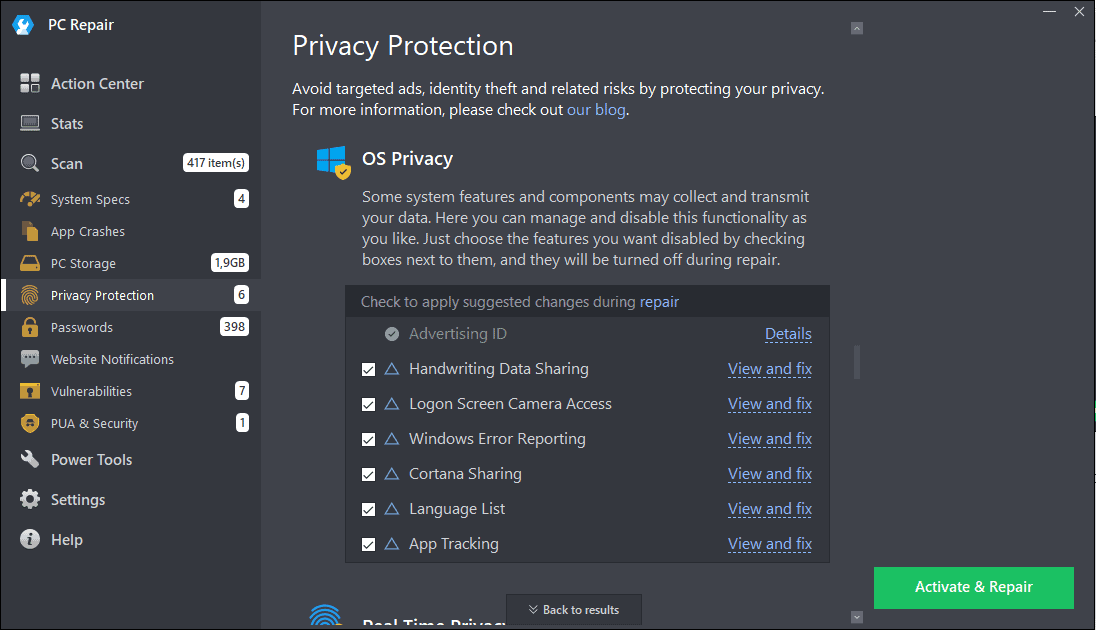
Személyes adatainak védelme rendkívül fontos, és a PC Repair segít ebben azáltal, hogy azonosítja a rendszer esetleges biztonsági szivárgását.
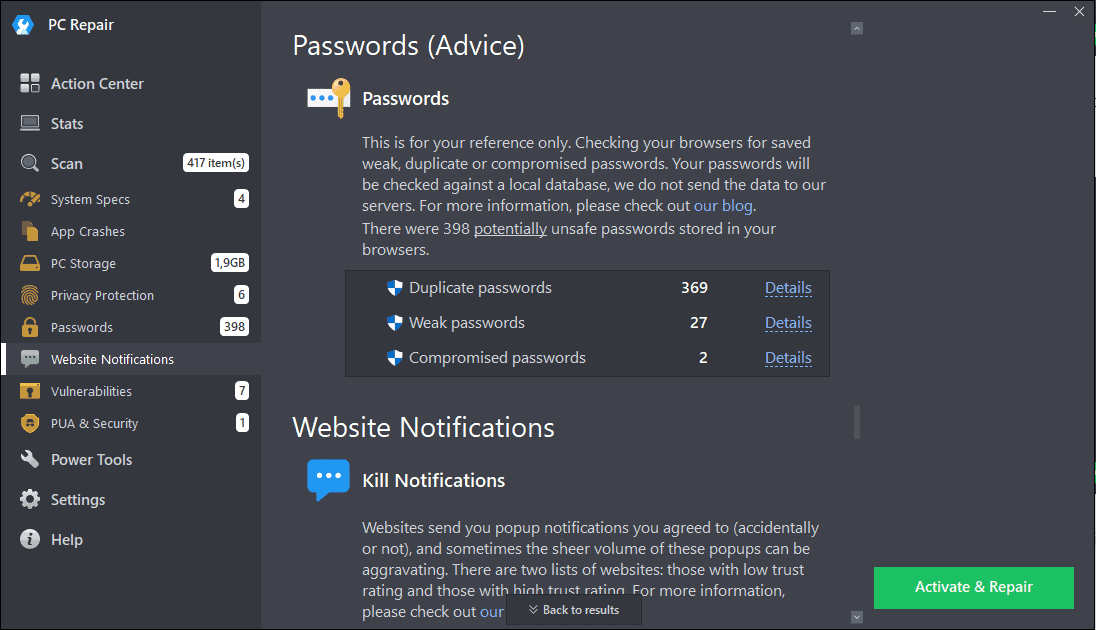
Az online fiókokhoz való hozzáférés kezelése ugyanolyan fontos, mint az adatvédelem. Nagyon hasznos lehet egy olyan eszköz, amely kezeli a jelszavakat.
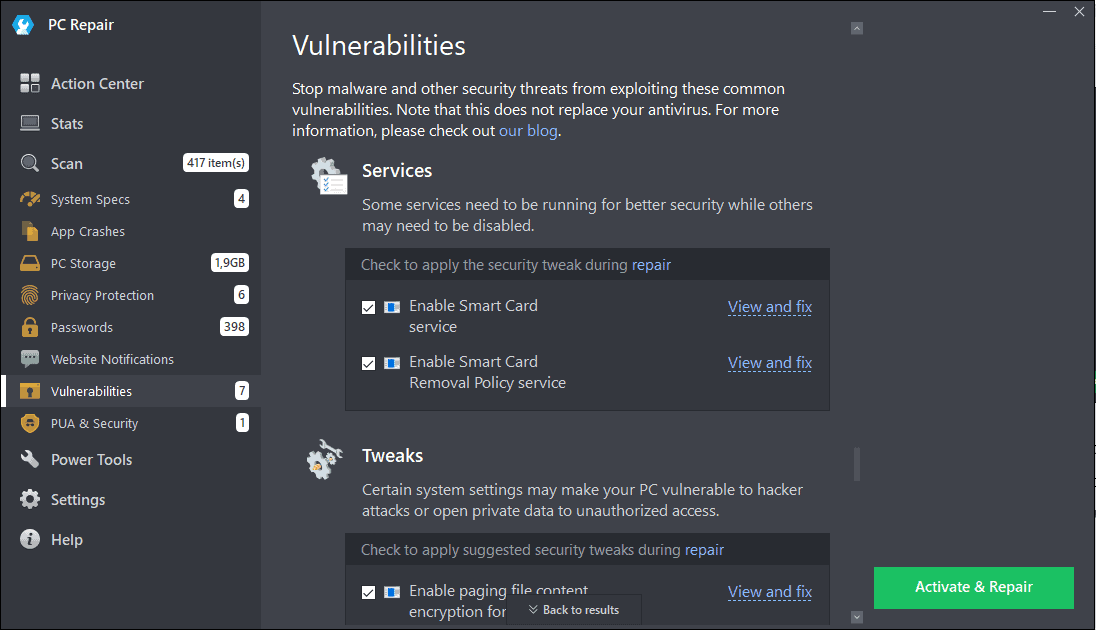
A sérülékenységek szakasz megkeresi az esetlegesen megsérült szolgáltatásokat, és azonnal kijavítja azokat.
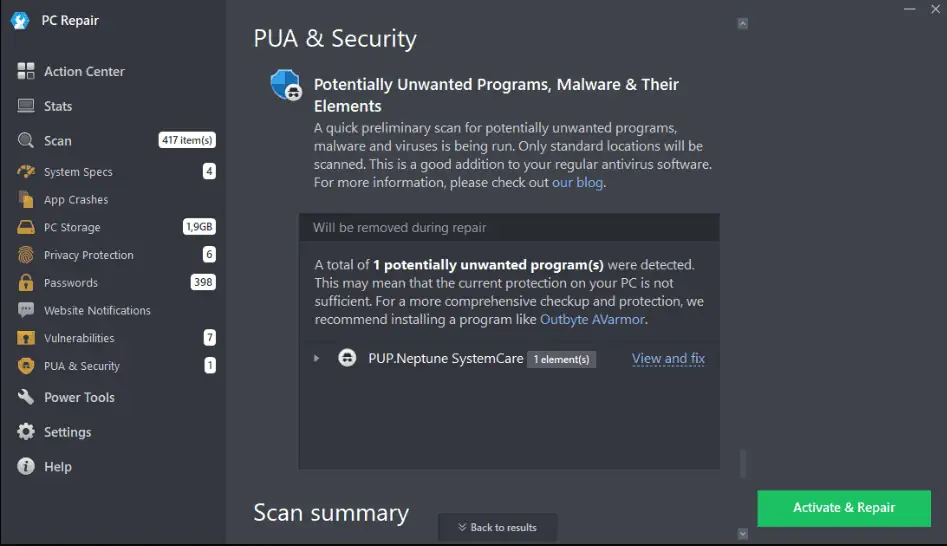
Mivel az online biztonság a legfontosabb, a PC Repair a potenciálisan nemkívánatos programokat, rosszindulatú programokat stb.
Érvek
- A felület felhasználóbarát és intuitív
- A funkciók elképesztő skálája tartalmazza
- Automatikusan megkeresi a rendszerrel kapcsolatos problémákat
- Javítja a PC teljesítményét
Hátrányok
- Az ingyenes verzió korlátozott funkciókkal rendelkezik
- Néhány kisebb számítógépes hiba rendkívül fontosként lett megjelölve
Szerezze be az Outbyte PC-javítást
Hogyan választottam ki a legjobb Windows-optimalizálót?
- I letöltötte, telepítette és tesztelte az egyes opciókat egy virtuális gépen (Virtuális gép).
- Az összes szoftver, amit teszteltem hatékonyan meg kell tisztítani a készülékemet.
- Windows optimalizáló szoftvernek kell lennie könnyen használható és minden felhasználó számára elérhető.
- Kipróbáltam minden lehetőséget, hogy megbizonyosodjam hogy voltak biztonságos használat.
- én is feltárta a kiterjesztett képességeket és gondoskodtak arról, hogy eszközeik hasznosak legyenek.
- Miután jó ügyfélszolgálat elengedhetetlen a teljes körű élményhez.
| szoftver | Egyszerű használat | Biztonság | Jellemzők | Vevőszolgálat |
|---|---|---|---|---|
| Fortect | Gyors és közvetlen | 4/5 | 5/5 | Korlátozott támogatás |
| Iolo System Mechanic | Felhasználóbarát | 5/5 | 5/5 | Robusztus ügyfélszolgálat |
| Ashampoo WinOptimizer | Felhasználóbarát kialakítás | 5/5 | 4/5 | Ügyfélszolgálat elérhető |
| AVG TuneUp | Intuitív | 4/5 | 4/5 | Ügyfélszolgálat elérhető |
| CCleaner | Intuitív és könnyen navigálható | 3/5 | 4/5 | Jól dokumentált, jó támogatás |
| IObit Advanced SystemCare | Felhasználóbarát | 4/5 | 4/5 | Változatos támogatási visszajelzések |
| Bölcs Care 365 | Egyszerű és felhasználóbarát | 3/5 | 3/5 | Elérhető támogatási csatornák |
| Vakító fény Hasznosságok | Felhasználóbarát | 2/5 | 3/5 | Átlagos támogatás |
| CleanMyPC | Intuitív kezelőfelület | 4/5 | 3/5 | Reszponzív ügyfélszolgálat |
| Outbyte PC javítás | Intuitív kezelőfelület | 3/5 | 4/5 | Jó ügyfélszolgálat |
Ön is érdekelt:
- A 10 legjobb Windows javítóeszköz 2024-re [ingyenes és prémium]
- 5 legjobb rendszerindító javító eszköz a Windows 10 és 11 rendszerhez
- Windows Update javítóeszköz – 10 leghatékonyabb lehetőség
A tökéletes Windows-optimalizáló megtalálása számítógépéhez sok időt vehet igénybe, különösen, ha alapos akar lenni.
A fent elkészített lista biztosan segít a megalapozott döntés meghozatalában. Nyugodtan ossza meg velem szoftverválasztását a megjegyzés részben.








